Západočeská univerzita v Plzni FAKULTA PEDAGOGICKÁ KATEDRA VÝPOČETNÍ A DIDAKTICKÉ TECHNIKY
|
|
|
- Marian Dušek
- před 9 lety
- Počet zobrazení:
Transkript
1 Západočeská univerzita v Plzni FAKULTA PEDAGOGICKÁ KATEDRA VÝPOČETNÍ A DIDAKTICKÉ TECHNIKY Souborové systémy pracovních stanic BAKALÁŘSKÁ PRÁCE Ondřej Mareš Vedoucí práce: Dr. Ing. Jiří Toman Plzeň,
2 Prohlašuji, že jsem bakalářskou práci vypracoval samostatně s použitím uvedené literatury a zdrojů informací. Plzeň, 14. června 2012 vlastnoruční podpis
3 PODĚKOVÁNÍ V těchto místech bych rád poděkovat svému vedoucímu bakalářské práce Dr. Ing. Jiřímu Tomanovi za vhodné připomínky a rady, díky kterým bylo možné tuto práci dokončit. Zároveň bych rád poděkoval svým rodičům za umožnění studia na této škole a za celkovou podporu. V neposlední řadě náleží mé poděkování slečně Evě Řezníkové za pomoc při překladu textů z cizího jazyka.
4 OBSAH OBSAH 1 ÚVOD DISKOVÉ ODDÍLY TVORBA DISKOVÝCH ODDÍLŮ Tvorba diskových oddílů pomocí instalátoru Windows XP Tvorba diskových oddílů pomocí instalátoru Ubuntu STRUKTURA SOUBOROVÉHO SYSTÉMU ORGANIZACE SOUBOROVÉHO SYSTÉMU FRAGMENTACE DAT V SOUBOROVÉM SYSTÉMU ŽURNÁL PŘIPOJOVÁNÍ SOUBOROVÉHO SYSTÉMU METODY ALOKACE SOUVISLÁ ALOKACE SPOJOVANÁ ALOKACE INDEXOVÁ ALOKACE SOUBOROVÉ SYSTÉMY NA PLATFORMĚ WINDOWS FAT OBECNĚ Kořenový adresář Fragmentace FAT FAT12 A FAT Struktura FAT12 a FAT FAT Struktura FAT VFAT NTFS Metadata SOUBOROVÉ SYSTÉMY NA PLATFORMĚ LINUX EXT Struktura souborového systému ext EXT EXT Extenty Prealokace Zpožděná alokace Online defragmentace SOUBORY STRUKTURA UKLÁDÁNÍ SOUBORŮ TYPY SOUBORŮ Speciální soubory v Linuxu ATRIBUTY SOUBORU OPERACE PŘI PRÁCI SE SOUBORY MĚŘENÍ RYCHLOSTI SOUBOROVÝCH SYSTÉMŮ NAMĚŘENÉ HODNOTY GRAFY SHRNUTÍ MĚŘENÍ ZÁVĚR SEZNAM OBRÁZKŮ... 58
5 OBSAH 12 SEZNAM TABULEK SEZNAM LITERATURY RESUMÉ... 62
6 1 ÚVOD 1 ÚVOD Práce je mířena na osoby pohybující se v oblasti výpočetní techniky, které zajímá problematika souborových systémů a přes to nemají dostatečné znalosti z této oblasti. Cílem práce je seznámit tyto osoby se základními principy a s celkovou funkcionalitou souborových systémů. Má poukázat na možnosti souborových systémů a provést základní porovnání nejpoužívanějších souborových systémů využívaných pro operační systémy Windows a Linux. Práce má seznámit čtenáře se strukturou ukládání dat na fyzický disk, poukázat na různé úrovně zabezpečení u souborových systémů, nastínit jak souborový systém vzniká a jak pracuje. Zároveň má vysvětlit základní pojmy, které jsou spojeny s problematikou souborových systémů. V závěru práce bude provedeno měření, které bude porovnávat rychlosti zápisu dat na určitý souborový systém. Porovnání bude znázorněno pomocí grafů a posléze i doplněno o slovní zhodnocení naměřených hodnot. 1
7 2 DISKOVÉ ODDÍLY 2 DISKOVÉ ODDÍLY Souborový systém má, řečeno ve zkratce, uspořádávat a ukládat data na paměťové médium. Jeho úkolem je organizovat data na disku tak, aby byla co nejlépe a nejrychleji dostupná při čtení. Pevně definuje způsob organizace dat a může určovat jednotlivá práva přístupu k souborům. Stejně tak může zajišťovat svými mechanismy bezpečnost dat uložených na disku. Zároveň definuje, jakým způsobem bude k datům přistupováno. Souborový systém není pouze záležitostí počítače. Vyskytuje se stejně tak na veškerých paměťových médiích. V této práci bude pojednáváno o souborových systémech vždy ve spojitosti s pevným diskem, jakožto úložištěm pro ně určeným. Pevný disk (též označován jako fyzický disk) může být rozdělen na jednotlivé oddíly (anglicky partitions, v MS Windows označováno jako svazek). To umožňuje pracovat s jednotlivým oddílem, jako by se mělo jednat o další fyzický disk, je však pouze logický. Existuje několik typů diskových oddílů. Prvním z nich jsou takzvané primární oddíly. Na fyzickém disku mohou být maximálně 4. Toto omezení je dáno adresním prostorem tabulky. Pouze jeden z těchto oddílů může být aktivní, což znamená, že je z něj zaváděn operační systém, případně zde může být umístěno bootovací menu, které nabízí na výběr více operačních systémů. Dále existují Rozšířené oddíly. Díky těmto oddílům je možné vytvořit více logických oddílů. Tyto oddíly jsou mapovány nejčastěji do posledního primárního oddílu. Kopírují strukturu Master Boot Record, tudíž obsahují tabulku rozšířených oddílů, signaturu, boot sektor a následně data. Tato struktura je znázorněna na obrázku 1. MBR Informace o MBR jsou uloženy v BIOSu. Ten poskytne při startu počítače fyzické umístění (adresu), díky které bude možné MBR zavést. Master Boot Record se nachází v prvním sektoru fyzického disku. Jeho velikost je 512 bytů a je v něm obsažen zavaděč systému a partition table 1. Pokud se blíže podíváme na Master boot rekord, zjistíme, že obsahuje 446 bytů určených pro bootloader 2, dále 4x16 bytů označujících partition table. Zbylé 2 byty jsou boot record signature 3. Signatura musí být vždy AA55h, 1 Partition table tabulka shromažďující informace o rozdělení disku 2 Bootloader zavaděč operačního systému 3 Boot rekord signature Signatura označující konec MBR 2
8 2 DISKOVÉ ODDÍLY jinak dojde k chybě. Hlavním úkolem MBR je načíst aktivní bootovací 4 sektor oddílu, který je jako aktivní označen v partition table. Tím dojde ke spuštění zavaděče operačního systému. Primární diskový oddíl Jedná se o oddíly, které jsou zapsané v MBR. BIOS omezuje vytvoření primárních oddílů na maximální počet 4. Původně bylo předpokládáno, že tento počet bude dostačující. S postupem času bylo zjištěno, že tento počet je nedostačující a to dalo vzniknout rozšířeným diskovým oddílům. Rozšířené diskové oddíly není možné využívat přímo rozšířený diskový oddíl, ale je využíván jako schránka pro oddíly logické. Podnětem k jeho vzniku byla potřeba dělení disku na více jak 4 diskové oddíly. Logické oddíly Jednotlivé logické oddíly na sebe musejí navazovat. V každém z nich je uložen odkaz na následující logický oddíl. Všechny jsou uloženy v rozšířeném diskovém oddíle. Jak jsou jednotlivé oddíly na disku rozděleny a jaká je jejich struktura naznačuje následující obrázek. 4 Bootovací = zaváděcí 3
9 2 DISKOVÉ ODDÍLY Obrázek 1 Struktura oddílů na disku, Master Boot record 2.1 TVORBA DISKOVÝCH ODDÍLŮ Způsob tvorby diskových oddílů je závislý na operačním systému, který budeme instalovat, ale následně vytvořené oddíly jsou pak systémově nezávislé. To znamená, že pokud rozdělím disk na určité oddíly při instalaci operačního systému Linux, bude rozdělení totožné při instalaci Windows (pokud neprovedu změnu při instalaci). Pro rozdělování disků má, v dnešní době snad už každý, operační systém svůj obslužný program, pomocí kterého uživatel provede rozdělení dle svých představ 4
10 2 DISKOVÉ ODDÍLY a požadavků. Většina dnes používaných programů má grafické rozhraní, díky čemuž není třeba ovládat příkazy příkazového řádku. Rozdělování disků je intuitivní a jednoduché. Pro příklad si popíšeme rozdělování a formátování disků při instalaci operačního systému Windows XP a následně i verze Ubuntu operačního systému Linux. Jednotlivé instalátory se mohou, v závislosti na verzi systému, lišit TVORBA DISKOVÝCH ODDÍLŮ POMOCÍ INSTALÁTORU WINDOWS XP Nejprve je důležité zajistit, aby instalační CD Windows XP mohlo být zavedeno. Tato volba se nastavuje v BIOS 5 a je označována jako bootovací sekvence. Pokud máme jako výchozí bootovací zařízení nastaveno CD, můžeme pokračovat dále. Zobrazí se nám následující obrazovka, ve které přistoupíme zmáčknutím libovolného tlačítka k instalaci systému. Obrázek 2 - Spuštění instalátoru Win XP[1] Po automatickém načtení ovladačů z disku CD se zobrazí obrazovka s textem, který nám dá volbu výběru. Můžeme zvolit ukončení instalátoru (klávesou F3), Opravu stávajícího systému (klávesou R), anebo pokračovat v instalaci (klávesa ENTER). V tomto případě zvolíme třetí zmíněnou možnost, jíž je pokračování v instalaci. 5 BIOS Basic Input-Output system = základní systém zajišťující komunikaci jednotlivých zařízeníi v počítači 5
11 2 DISKOVÉ ODDÍLY Obrázek 3 - Dialog při instalaci Win XP[1] V následujícím kroku se nám zobrazí licenční podmínky firmy Microsoft. Po přečtení se můžeme rozhodnout, zda s nimi souhlasíme (stisk klávesy F8), nebo nesouhlasíme (stisk klávesy ESC). Nesouhlas s podmínkami má na svědomí následné ukončení instalačního procesu. Mezi jednotlivými stránkami licenčních podmínek se přechází pomocí kláves Page Down a Page Up. Předpokládám situaci, kdy jsme s podmínkami souhlasili (tzn.: máme zakoupenou licenci od firmy Microsoft a splňujeme veškeré podmínky uvedené ve smlouvě). Obrázek 4 - Licenční podmínky instalátoru Win XP[1] 6
12 2 DISKOVÉ ODDÍLY Pokud nemáme na pevném disku nainstalovaný žádný operační systém, zobrazí se nám následující obrázek. Tato obrazovka nemusí být vždy stejná. Záleží na konfiguraci našeho počítače. Pokud budeme mít více pevných disků, bude zde zobrazeno disků více. Obrázek 5 - Disk bez oddílů v instalátoru Win XP[1] 7
13 2 DISKOVÉ ODDÍLY V dolní části obrazovky jsou vždy napsány ovládací prvky instalátoru. Pokud byl na disku již vytvořen oddíl, musíme jej nejprve odstranit. K tomu využijeme klávesu D. Dále bude potřeba toto odstranění potvrdit. Pokud budeme chtít vytvořit nový oddíl, využijeme stisku klávesy C. V případě, kdybychom chtěli mít na disku jen jeden oddíl, stačí na následující obrazovce potvrdit navržené rozvržení disku (zobrazí se velikost v MB, která představuje celý disk). Jakmile budeme chtít disk rozdělit na více oddílů, smažeme pomocí klávesy Backspace navrhnutou velikost a zadáme námi požadovanou velikost oddílu v MB. Naši volbu potvrdíme. Stejným způsobem vytvoříme oddíl i ze zbylého místa, případně jej opět rozdělíme na další oddíly. Na následujícím obrázku je disk rozdělen na dva oddíly. První má velikost 4997MB, druhý pak 5232MB. Zbylých 8MB označuje neadresovatelný prostor, který uchovává jednotlivé informace o rozdělení disku. Obrázek 6 - Disk s oddíly v instalátoru Win XP[1] Nyní nám jen zbývá vytvořeným oddílům přiřknout určitý souborový systém. V nabídce tohoto instalátoru je na výběr ze dvou možností. První je souborový systém FAT32, který je, jak se později dozvíme, starší a nevhodný pro soubory větší než 4GB, druhým je NTFS, který je nástupcem FAT32 a umožňuje pracovat se soubory většími než 4GB. V instalaci máme možnost vybrat formátování klasické, nebo rychlé. Volba je čistě na uživateli, já bych ovšem doporučil nevyužívat rychlé formátování. Ke klasickému formátování bych přistoupil z důvodu kontroly diskového povrchu. Tato procedura při 8
14 2 DISKOVÉ ODDÍLY rychlém formátování neproběhne. Jakmile takto vytvoříme souborový systém na obou našich oddílech, spustí instalátor Windows XP automatickou kontrolu disků a následně začne kopírovat své instalační soubory na disk a bude pokračovat samotnou instalací operačního systému Windows XP. Pokud o toto nemáme zájem, stiskneme před začátkem kopírování souborů (po ukončení kontroly disku) tlačítko restart na skříni 6 počítače. Tímto jsme zabránili systému nakopírovat si své soubory na disk a i přes to jsme vytvořili jednotlivé oddíly na disku. Po restartu je nutné zabránit opětovnému spuštění instalátoru Windows. Obrázek 7 - Formátování v instalátoru Win XP[1] TVORBA DISKOVÝCH ODDÍLŮ POMOCÍ INSTALÁTORU UBUNTU Stejně jako u dělení diskových oddílů pomocí instalačního média Windows XP, je i zde potřeba mít nastaveno správně bootování systému z disku CD. Po spuštění počítače, s vloženým diskem operačního systému Ubuntu, se zobrazí nejprve černá obrazovka, ve které je možné, stisknutím libovolné klávesy, změnit nastavení instalace. Jelikož si většinou sám instalační proces nastaví vše správně, nemá běžný uživatel potřebu nic měnit. Po chvíli naběhne textová nabídka, ve které máme na výběr z několika možností. Nás budou zajímat následující dvě: 6 též označován jako Case = počítačová skříň 9
15 2 DISKOVÉ ODDÍLY Vyzkoušet Ubuntu bez instalace Nainstalovat Ubuntu Z těchto dvou možností se můžeme dostat ke komponentě určené k rozdělování disku (viz následující obrázek). Pokud bychom zvolili variantu Vyzkoušet Ubuntu bez instalace, naběhl by nám grafický systém, který by vypadal stejně jako plnohodnotná instalace na disku. V tomto systému bychom se museli proklikat přes různé nabídky přímo ke komponentě na rozdělování disků. Proto si celý postup vysvětlíme na volbě Nainstalovat Ubuntu. Obrázek 8 - Instalační nabídka Ubuntu[2] Jakmile vybereme možnost Nainstalovat Ubuntu, dojde k načítání souborů do paměti a následnému spuštění instalátoru. Zde si vybereme jazyk instalace a budeme opět dotázáni, zda si chceme systém prohlédnout bez instalace, či zda jej chceme nainstalovat na disk. Tentokráte bude nabídka zobrazena v líbivějším grafickém kabátku. Opět tedy vybereme, nyní již kliknutím myši, volbu Nainstalovat Ubuntu. 10
16 2 DISKOVÉ ODDÍLY V dalším kroku bude instalačním procesem zkontrolováno, zda splňuje počítač potřebné parametry pro instalaci systému. V tomtéž kroku nám bude nabídnuto stažení aktualizací a zásuvných modulů pro aplikace třetích stran (například přehrávače hudby) během instalace. Jelikož systém jako takový instalovat nechceme, nemusíme se těmito zaškrtávátky nijak zabývat. Klikneme na tlačítko Vpřed. Tím se dostaneme k dalšímu kroku a to k volbě, ve které rozhodneme, zda chceme systém nainstalovat na na disk se zanecháním stávajícího operačního systému (pokud je na disku již instalován), na celý disk, případně zda máme zájem o něco jiného. My zvolíme možnost Něco jiného (viz následující obrázek). Obrázek 9 - Možnost "Něco jiného" - Instalace Ubuntu[2] V dalším kroku se již konečně dostaneme k rozdělování disku. 11
17 2 DISKOVÉ ODDÍLY Obrázek 10 - Původní rozdělení disku - Instalátor Ubuntu[2] Z předchozího obrázku vidíme, že na disku byly původně vytvořeny dva oddíly. V kolonce zařízení vidíme přípojné body /dev/sda, které označuje jeden pevný disk. Následně vidíme /dev/sda1 a /dev/sda2, které znázorňují jednotlivé diskové oddíly tohoto pevného disku. Toto značení je jednoznačné a vzniká již při připojení pevného disku (případně při vytvoření diskového oddílu). Oba oddíly byly zformátovány souborovým systémem NTFS. Jeden byl velikosti 104 MB a druhý měl MB. V našem případě provedeme změnu velikosti druhého oddílu. Rozdělíme jej nejprve na dva oddíly, při čemž jeden z nich bude mít zapsán souborový systém NTFS a druhý bude mít Linuxem používaný souborový systém EXT4. Tuto změnu provedeme vybráním příslušného oddílu (v našem případě většího) a následným kliknutím na tlačítko Změnit. Obrázek 11 - Změna velikosti původního oddílu - Instalátor Ubuntu[2] 12
18 2 DISKOVÉ ODDÍLY Posléze musíme ze zbylého volného místa vytvořit nový oddíl. To uděláme pomocí tlačítka Přidat. Vyskočí nám podobná nabídka jako v předchozím kroku. Zadáme zde požadovanou velikost oddílu, námi požadovaný souborový systém (ext4) a přípojný bod (ten slouží k zavedení Linuxu a je označován pravým lomítkem). Obrázek 12 - Vytvoření nového oddílu - Instalátor Ubuntu[2] Stejným způsobem vytvoříme, pokud chceme, swapovací oddíl 7. Swapovací oddíl je obdobou virtuální paměti. Pokud by se stalo, že v paměti typu RAM dojde k zaplnění, bude využito toto místo pro další ukládání. Pravidlem bývá, že tzv. SWAP bývá u Windows generován jako soubor, kdežto u Linuxu se jedná o diskový oddíl. Následující obrázek ukazuje, jak bude pevný disk rozdělen po námi provedených změnách. 7 Swapovací oddíl Odkládací prostor na disku sloužící systému Linux 13
19 2 DISKOVÉ ODDÍLY Obrázek 13 - Nové rozdělení disku - Instalátor Ubuntu[2] Až doposud jsme si jen navrhovali rozdělení disku. Stisknutím tlačítka Zpět bychom o veškeré provedené změny přišli. Proto musíme nyní stisknout tlačítko Instalovat nyní. Tím dojde k zápisu námi požadovaných změn. Jak je vidět na následujícím obrázku, dojde tak k pokračování v instalaci, což ovšem nechceme. Proto musíme přistoupit k podobnému kroku, jako během dělení disku pomocí instalátoru Windows XP, tudíž k restartu. Toto provedeme až ve chvíli, kdy bude disk rozdělen a začne kopírování instalačních souborů a samotná instalace. O správném okamžiku pro restart se dozvíme v dolní části obrazovky (začne kopírování souborů pro instalaci operačního systému). I z tohoto důvodu neklikáme na tlačítko Vpřed a nepokračujeme tak v nastavování a instalaci. Podotýkám, že k rozdělování disku budeme nejčastěji přistupovat při instalaci operačního systému, proto nebude třeba tento nestandardní krok (tvrdý restart) provádět. Po restartu opět změníme v BIOSu režim bootování z disku CD na pevný disk. 14
20 2 DISKOVÉ ODDÍLY Obrázek 14 - Formátování disku - Instalátor Ubuntu[2] Tímto jsme si popsali dvě z možností rozdělování disků. Existuje mnoho utilit pro rozdělování disků. Liší se nejen složitostí práce s nimi, ale i platformou, pod kterou jsou spustitelné. 15
21 3 STRUKTURA SOUBOROVÉHO SYSTÉMU 3 STRUKTURA SOUBOROVÉHO SYSTÉMU Zařízení, na kterém je v pracovní stanici uložen souborový systém, je z pravidla pevný disk. Jedná se o fyzickou komponentu, která slouží jako odkládací paměť pro programy a data. Ta jsou organizována do bloků, což umožňuje efektivní práci mezi pevným diskem (případně jiným vstupním nebo výstupním zařízením) a pamětí. Každý blok je složen z jednoho, nebo více diskových sektorů a je zároveň považován za jednotkou I/O přenosu 8. Velikost diskových sektorů závisí na vůli uživatele. Ten ji volí v rozmezí B a je vždy mocninou čísla 2 (jelikož se jedná o binární soustavu). Velikost sektorů volí uživatel v závislosti na velikost teoretické velikosti jednotlivých dat a to tak, aby byly jednotlivé sektory co nejvíce využity. Nejčastěji se v dnešní době volí 512B. Sektory jsou shlukovány do clusterů 9 a to za účelem lepší adresace dat (při adresaci většího prostoru je čtení rychlejší). Adresování dat na disku bylo prováděno nejprve metodou CHS (Cylindr - hlava - sektor). V dnešní době se již využívá novější systém a to LBA (Adresování logických bloků). Původní CHS adresování bylo využíváno u menších disků. S nástupem disků s většími kapacitami bylo potřeba vymyslet novější metodu. Díky tomu přišla na řadu metoda LBA. Tato metoda si čísluje jednotlivé bloky dat lineárně (postupně). Hlavními a zásadními výhodami pevných disků, díky kterým se stal harddisk 10 vhodným zařízením pro ukládání dat, jsou tyto: 1. U pevného disku je možnost adresování námi zvoleného místa na disku. Díky tomu můžeme přistupovat k souborům pouhým přesunutím čtecí hlavy na požadované místo a to jak sekvenčně, tak i náhodně. 2. Můžeme přepsat pouze konkrétní blok informací, bez ztráty okolních dat. 3.1 ORGANIZACE SOUBOROVÉHO SYSTÉMU Nejprve je potřeba stanovit adresářovou strukturu a operace se soubory. To provádí programátor, již při tvorbě souborového systému. Interpretaci jednotlivé struktury však zařizuje operační systém. Následně je potřeba vytvořit posloupnost instrukcí, které budou jednoznačně mapovat tuto strukturu na pevných discích a jiných paměťových médiích pracovních stanic. 8 I/O přenos Input/output přenos je zkratka v překladu označující vstupně výstupní přenos dat 9 Cluster alokační jednotka, vyhrazené místo složené ze sektorů, do kterého budou ukládána data. 10 Harddisk HDD označení pro pevný disk 16
22 3 STRUKTURA SOUBOROVÉHO SYSTÉMU Souborový systém pracuje a zároveň je definován určitými strukturami, kde platí, že nadřazená struktura využívá vlastností každé jí podřazené struktury, sloužící k vytvoření vlastností, které budou využité na úrovních vyšších. Na následujícím obrázku je naznačen vzhled struktury, který je využívaná u souborových systémů. Je rozdělena do šesti skupin, od nejnižší úrovně (zařízení) po nejvyšší (aplikační programy). Obrázek 15- Organizace souborového systému Nejnižší úroveň, zobrazená na obrázku je zařízení. Jedná se o hardware 11, kterému jsou z nadřazené úrovně posílány instrukce, které udávají, co má toto zařízení provádět. Na vyšší úrovni nalezneme I/O zařízení. Tato úroveň je tvořena ovladači jednotlivých zařízení. V angličtině jsou označovány jako device drivers. Tyto ovladače zajišťují komunikaci jednotlivých částí systému. Starají se o přenos dat mezi pamětí a diskem, předávají instrukce o přerušení. Ovladač jako sám o sobě bychom si mohli 11 Hardware fyzické zařízení počítače 17
23 3 STRUKTURA SOUBOROVÉHO SYSTÉMU představit jako takový slovník. Vstupuje do něj příkaz, který je předán z vyšší úrovně, ten je následně přeložen do instrukcí, které jsou hardwarově čitelné a mohou tak být obsluhovány na hardwarové úrovni. Jedná se o přesně organizované uspořádání bitů, které je zasláno do mezipaměti I/O ovladače, odkud je později přečteno periferním zařízením. V této paměti může být uložena například informace o operaci, která bude prováděna a o místě v zařízení, kde bude prováděna. Další vrstva, tj. základní souborový systém, slouží k převedení požadavku z I/O řízení na takovou informaci, aby byla čitelná ovládacím zařízením. To znamená, že interpretuje každý blok tak, aby bylo možné přesně určit jeho číselnou adresu. Příkladem může být zápis například: Disk 1, cylindr 15, plotna 1, sektor 12. Modul organizace souboru představuje rozhraní mezi fyzickým a logickým systémem. Má přístup k informacím o souboru jak ve fyzických, tak i v logických blocích. Díky tomuto je systém schopen převést logickou adresu bloku na fyzickou, která je potřebná pro základní souborový systém a to k zajištění vstupní nebo výstupní operace. Jelikož jsou logické bloky označovány posloupností čísel od 0 po N a fyzické bloky takto označovány nejsou, je třeba tyto adresy převádět, k čemuž dochází právě na této úrovni. Stejně tak dochází v této úrovni k organizaci volného prostoru. Slouží k tomu manažer volného prostoru, který prochází nealokované bloky a na požádání je dává modulu sloužícímu k organizaci souborů. Logický souborový systém zajišťuje ochranu a zabezpečení souborů. K tomu dochází i díky tomu, že užívá adresářovou strukturu a symbolická jména souborů pro podávání těchto informací modulu organizace souborů. Dále má, dle druhu souborového systému, i další specifické funkce, které bezpečnost dat zvyšují (například žurnál, podpora šifrování na úrovni souborového systému, list přístupových práv k souboru, ). K vytvoření souboru tak dochází zavoláním logického souborového systémů z aplikační vrstvy. Následně je, díky znalosti adresářové struktury logickým systémem, načten obsah adresáře do paměti, poté je zapsána do obsahu nová položka a nový obsah uložen zpět na pevný disk. K adresáři může být přistupováno jako k souboru. Jediným rozdílem je, že je v atributech uložena informace o tom, že se jedná o adresář. Po procesu vytvoření souboru v adresáři je zavolán modul organizace souboru, který má za úkol 18
24 3 STRUKTURA SOUBOROVÉHO SYSTÉMU namapovat adresář na čísla bloků na disku, která mu jsou přiřazena v základním souborovém systému a v systému vstupních a výstupních operací (vrstva I/O řízení). Jeli adresář vytvořen (případně aktualizován), může být využit k vykonání I/O operace. Při práci, například otevírání, je v souboru zaznamenána položka informující o jeho otevření. Při každém otevření by bylo potřebné tuto položku najít, což by bylo zdlouhavé. Z důvodu urychlení práce si proto většina souborů vede tabulku, v níž je uložen seznam právě otevřených souborů. Proto dojde-li k práci se souborem, většinou s využitím operace open 12, je vyvoláno prohledání adresáře a zkopírováním příslušející položky do tabulky otevřených souborů. File descriptor 13 vrací operace open. Všechny operace, které jsou poté se souborem prováděny, se odvolávají na tuto položku za pomocí ukazatele. Pokud dojde k uzavření souboru, je tato položka překopírována zpět na své místo na pevný disk a odstraněna z tabulky otevřených souborů. 3.2 FRAGMENTACE DAT V SOUBOROVÉM SYSTÉMU Při ukládání dat v souborovém systému dochází k jejich fragmentování. K tomuto dochází z důvodu nedostatku volného souvislého diskového prostoru. Proto není možné soubor uložit jako jeden celek a musí být rozdělen na menší části, které na sebe vždy odkazují. Jednotlivé vzniklé části souborů jsou označovány jako fragmenty. Tyto fragmenty způsobují pomalý přístup k datům, jelikož musí čtecí zařízení pevného disku často přejíždět z jedné pozice do jiné, aby mohlo celá data přečíst. Fragmentace jako taková je tedy, ve světě informatiky, dělení, drobení, tříštění souborů na fyzickém disku. Jsou známy dva druhy fragmentace. Vnitřní a vnější. Vnitřní fragmentace vzniká, pokud není využit kompletně celý cluster. Příkladem může být soubor, který má velikost jen 2 kb a je uložen v clusteru velikosti 4 kb. V tomto případě dojde k plýtvání místem. Vnější fragmentace vzniká, je-li soubor uložen na disku nesouvisle. Dochází tak k rozmístění jednoho souboru po disku a tím k zpomalení přístupu k celkovému souboru. 3.3 ŽURNÁL Žurnálování, též označováno jako logování, je sofistikovaný způsob zabezpečení dat souborového systému NTFS, EXT3 (a nejen těchto systému). Při kopírování, přesouvání či jiné akci se souborem je uložen do speciálního souboru záznam, který tuto 12 Open otevření souboru 13 File deskriptor ukazatel do tabulky otevřených souborů 19
25 3 STRUKTURA SOUBOROVÉHO SYSTÉMU akci popisuje. Buďto je to záznam redo, nebo undo. V prvním jmenovaném jsou uloženy informace o změnách, které musí systém po pádu opět udělat, nejsou-li dokončeny. Záznam undo naopak shromažduje informace o akcích, které musí být vráceny do původního stavu, selže-li systém. Jinými slovy, dojde-li během kopírování k pádu systému, zjistí souborový systém, za pomoci žurnálu, že tato akce nebyla dokončena. Následně se tedy NTFS podívá do žurnálu a zjistí, který z kopírovaných souborů byl naposledy úspěšně přenesen a začne kopírování následujících souborů až do dokončení celé operace. Žurnál je nutné udržovat stále aktuální, proto je každých 5 vteřin obnovován jeho obsah. 20
26 4 PŘIPOJOVÁNÍ SOUBOROVÉHO SYSTÉMU 4 PŘIPOJOVÁNÍ SOUBOROVÉHO SYSTÉMU Abychom mohli využívat zařízení, na němž je souborový systém uložen, je třeba nejprve dát vědět počítači, že je v něm toto zařízení umístěno a připraveno k použití. K tomuto slouží tzv. připojení souborového systému. Operační systém je informován o existenci každého zařízení, zároveň zná i jeho jméno a umístění v souborové struktuře. Tomuto se říká bod připojení, anglicky mounting point. Jeho označení se liší v závislosti na operačním systému. V Unixových systémech se přípojný bod označuje dopředným lomítkem ( / ). Cesta k domovskému adresáři tak vypadá takto: /home/uživatel. Další přípojné body Unixových systémů jsou například tyto: / - přípojný bod souborového systému /boot - zavádí jádro, zavaděč /home - domovský adresář uživatelů /usr - aplikace, které jsou součástí distribuce /usr/local - aplikace kompilované uživatelem /var - měnící se soubory - logy a podobně /tmp - dočasné soubory (tzv. temporary files) /opt - aplikace instalované uživatelem /etc konfigurační soubory, startovací skripty U operačních systémů firmy Microsoft je přípojný bod označován písmenem jednotky, po níž následuje dvojtečka a zpětné lomítko (např.: C:\Windows). Písmena jednotek je možné měnit pomocí Správy počítače v systému Windows nebo pomocí příkazové řádky. Použití grafického rozhraní je přívětivější, proto popíšu možnost pomocí Správy počítače. K tomuto modulu se dostaneme klepnutím na nabídku Start -> Ovládací panely -> Nástroje pro správu -> Správa počítače. Zde si ve stromové struktuře vybereme možnost Správa disků. Zobrazí se nám seznam připojených diskových jednotek. Zde klikneme na požadovanou jednotku pravým tlačítkem a zvolíme možnost Změnit písmeno jednotky a cestu. Ve vyskočivším okně zvolíme možnost změnit a z vyjíždějícího seznamu vybereme požadované písmeno jednotky. Nutno podotknout, 21
27 4 PŘIPOJOVÁNÍ SOUBOROVÉHO SYSTÉMU že není možné měnit písmeno jednotky u disku (oddílu) na němž je nainstalován operační systém. Dále není možné volit písmena A a B jelikož jsou z historických důvodů vyhrazena jednotkám pružných disků (disketové mechaniky). Operační systém MacOs firmy Apple má přípojný bod označován, jelikož jeho původní architektura vychází z Unixu, stejně jako Unixové operační systémy. 22
28 5 METODY ALOKACE 5 METODY ALOKACE Jsou známy 3 typy alokace prostoru na disku. Prvním typem je souvislá alokace, druhým alokace spojovaná a posledním typem je indexová alokace. Jejich hlavním úkolem je co nejefektivněji využít volné místo na disku k uložení dat a zároveň zajistit co nejvyšší rychlost přístupu k požadovanému souboru. Tyto metody jsou, ve většině případů, využívány samostatně, ale najdou se i takové systémy, které je využívají současně. Popišme si tedy, v čem se jednotlivé metody liší a jak pracují. 5.1 SOUVISLÁ ALOKACE Tato metoda alokace využívá lineárního adresování. Na disku jsou obsazovány souvislé diskové bloky, díky čemuž není třeba, aby čtecí hlava pevného disku přejížděla daleko od právě čtené části souboru. Posun je tak vždy minimální a šetří se tak čas. Jediný větší nutný přesun je vždy z posledního sektoru cylindru na první sektor následujícího cylindru. Ke čtení souboru nám tak stačí znát číslo počátečního bloku a jeho délku (viz Obrázek 16 a příslušející tabulka). Tabulka 1 - Tabulka k obrázku "Souvislá alokace" Soubor Začátek Délka soubor1 0 3 soubor2 5 2 soubor3 7 3 soubor soubor Obrázek 16 - Souvislá alokace 23
29 5 METODY ALOKACE Pro ukládání souboru pomocí souvislé alokace je potřeba na disku najít dostatečně velký volný prostor, což bývá občas problém. Proto je potřeba využít nějakého sofistikovaného mechanismu. Tento mechanismus se nazývá Management volného diskového prostoru. Jelikož je kapacita volného místa na disku omezená, je třeba využívat opětovně všechen uvolněný prostor. Díky tomuto začaly operační systémy vytvářet seznam volných bloků. Ten obsahuje veškeré nealokované bloky a jejich velikost. Při vytváření nového souboru je zkontrolován seznam volných bloků, je v něm nalezeno dostatečně velké místo, na které se námi vytvořený soubor uloží. Jakmile dojde k vymazání souboru, dojde k přidání záznamu o nealokovaném prostoru do seznamu. Tato metoda je označována jako First fit. Existují i další metody (Best fit 14, Buddy system 15, ) Seznam volných bloků je nejčastěji reprezentován bitovou mapou. V ní je každý volný blok označen hodnotou 1 a obsazený hodnotou 0. Budeme-li tedy mít bloky 1,2,5,6,7,10 volné, bude bitová mapa vypadat takto: Díky tomuto je mapa přehledná, dá se v ní relativně rychle nalézt první volný blok a vyhledávání je jednoduché. Tato alokace se dnes nejvíce využívá u paměťových médií, kde dochází pouze jednou k zápisu (tzv.: WORM) 16. Jelikož byla tato alokace problémová (především při zvětšování souboru docházelo k vysoké fragmentaci) byla rozšířena o extendy 17. Toto rozšíření vytváří při zvětšování souboru další posloupnost bloků, která je přidělena původnímu souboru. K údajům o souboru je tak navíc, kromě počátečního bloku a počtu bloků, uloženo spojení na extend blok. Díky tomuto je zachována i nadále, alespoň částečně, sekvenční alokace. 5.2 SPOJOVANÁ ALOKACE Jedná se o alokaci, která využívá k ukládání souboru odkazů na jednotlivé bloky. Každý soubor se tak stává seznamem, ve kterém je dáno, z jakého bloku na jaký se má během čtení přesunout čtecí hlavička disku. V každé adresářové položce je obsažen 14 Best Fit - Výběr nejvhodnějšího prostoru pro data (místo, kam se data vejdou přesně) 15 Buddy system - Založen na hierarchickém dělení volného prostoru na části 16 WORM - Write Once Read Many médium, na nějž je možno jen jedenkrát zapsat ale umožňuje více čtení 17 Extend rozšiřující blok 24
30 5 METODY ALOKACE ukazatel na první a poslední blok souboru. Poslední blok je označován jako OEF 18. Díky jednotlivým odkazům je možno využít celý disk a soubory nemusí mít umístěny jednotlivé bloky přímo za sebou (kontinuálně). I tato alokace má však své nedostatky. Není zde totiž, jak z principu plyne, možno přistupovat přímo k určitým blokům. Pokud bychom se chtěli dostat na například pátý blok, musíme nejprve začít blokem prvním, ve kterém se dozvíme umístění následujícího bloku. V tomto bloku bude opět uložena informace o dalším a tak to půjde dál, až se konečně dostaneme k námi požadovanému bloku. Tudíž pokud bychom chtěli číst poslední blok souboru, musíme přečíst soubor celý od začátku až do konce. Tabulka 2 - Tabulka k obrázku "Spojovaná alokace" Název začátek konec soubor soubor Obrázek 17 - Spojovaná alokace 18 EOF End Of File konec souboru 25
31 5 METODY ALOKACE Další nevýhodou tohoto typu alokace je potřebnost dalšího diskového prostoru pro ukládání ukazatelů na bloky. Ukazatel si zabere v 512 B blocích 4 B, díky čemuž je 0,78% prostoru využito pro neuživatelská data. Tato metoda tak zabírá více místa na disku, než jiné metody alokace. Tento neduh se často řeší seskupením bloků do větších celků. Tyto celky jsou označovány jako clustery. Poté dochází k alokování celých clusterů a nejen menších bloků. Ukazatelů je tak méně a tím pádem zabírají méně místa na disku. Dalším kladem je menší zatížení disku při čtení, jelikož hlavičky nemusí tak často přejíždět z bloku na blok, jelikož je cluster složen ze souvislých bloků. K fatálnímu problému by došlo, pokud by byl jeden blok poškozen. Jelikož by měl odkazovat na blok následující, došlo by k poškození celého souboru. Řešení tohoto problému může být několik. Jedním z nich by bylo zdvojení ukazatelů. Tím by došlo k zabrání dalšího diskového prostoru pro neuživatelská data. Nejpřijatelnějším řešením se tak zdá býti využití tabulky alokace souboru 19. Do této tabulky se ukládá informace o každém diskovém bloku. Ten je indexován svým číslem. FAT tyto informace užívá jako seznam odkazů. Adresářová položka v sobě má zaznamenané číslo prvního bloku souboru. Položka FAT, která je díky tomuto číslu naindexována obsahuje číslo následujícího bloku. Takto to pokračuje dále, dokud se nenarazí na blok označený jako EOF (konec souboru). Bloky, které jsou ve FAT prázdné, jsou označeny hodnotou 0. Pokud tedy chceme alokovat blok nový, stačí nalézt v tabulce tuto hodnotu a tu nahradit indikátorem EOF bloku předchozího. Bloku, který byl doposud označován jako EOF musíme přiřadit odkaz na blok nový, který tuto signaturu obsahuje. Jelikož FAT obsahuje veškeré potřebné informace, je možné díky ní přistupovat k jednotlivým blokům náhodně, což spojovaná alokace bez rozšíření o FAT nedokázala. 5.3 INDEXOVÁ ALOKACE Indexová alokace taktéž řeší náhodný přístup k jednotlivým blokům dat, ale jiným, lepším způsobem, než alokace spojovaná. Pro každý z vytvořených souborů je vyhrazen jeden zvláštní blok, takzvaný blok indexu. V tomto bloku je uložen seznam adres jednotlivých bloků souboru a to vždy tak, že n-tý blok souboru odpovídá n-té adrese v bloku indexu. V adresářové položce je tedy uložena pouze adresa indexového bloku. 19 FAT File Allocation Table 26
32 5 METODY ALOKACE Jakmile vytvoříme nový soubor, vytvoří se indexový blok a v něm se nastaví veškeré hodnoty jako nil (připravené pro data, ale prozatím prázdné). Je-li vytvořen první blok souboru, dojde hned k zaznamenání jeho adresy do bloku indexu na první místo. K tomuto dochází i s každým dalším vytvořeným blokem, ovšem vždy je adresa uložena na adresu příslušející danému bloku. Obrázek 18 - Indexová alokace Tabulka 3 - Tabulka k "Indexové alokaci" Název Indexový blok soubor1 15 Díky tomuto mechanismu podporuje indexová alokace přímý přístup k jednotlivým blokům dat a to bez vnější fragmentace. Nevýhodou této alokace je, že i při zápisu programu, který bude obsahovat jen jeden či dva další bloky je potřeba zabrat další blok navíc (indexový blok). Tímto může docházet k vnitřní fragmentaci. Dalším problémem může být nedostatek místa na uložení ukazatelů na jednotlivé bloky v bloku indexu. Toto je možné řešit spojovou strukturou, kde vždy poslední volný blok bude odkazovat na další bloky indexu. Jinou možností je využití víceúrovňových 27
33 5 METODY ALOKACE indexů, kde jsou vyhrazeny bloky indexů 1. úrovně, které adresují indexové bloky s odkazy na datové bloky. V případě nutnosti adresace větších souborů je využíváno bloků indexů dalších úrovní. Například druhé, třetí, čtvrté,, které odkazují na bloky nižší úrovně. 28
34 6 SOUBOROVÉ SYSTÉMY NA PLATFORMĚ WINDOWS 6 SOUBOROVÉ SYSTÉMY NA PLATFORMĚ WINDOWS 6.1 FAT OBECNĚ Souborový systém FAT 20 je jedním z nejstarších souborových systémů. Jeho vznik je datován k srpnu roku V té době byla minimální konkurence v oblasti souborových systémů, a proto byl FAT využíván i na jiných platformách. Rozšíření tohoto souborového systému mělo několik důvodů. Hlavním byla jednoduchá implementace a především snadná programová přístupnost k jednotlivým datům. Jedná se v podstatě o textový souborový systém, který má otevřený zdrojový kód. Díky tomu nebyl zatížen licenčními podmínkami a mohlo dojít k jeho velkému rozšíření. V prvopočátcích byl systém FAT k nalezení výhradně na stanicích s operačním systémem DOS. V roce 1980 na systému QDOS, což byl předchůdce známějšího MS-DOSu. Dále se FAT rozšířil i na stanice s jinými operačními systémy. Jako zástupce mohu zmínit například FreeDOS, Linux, FreeBSD a OS/2. Později jsme se s ním mohli setkat i na systémech Windows. Zpočátku byl k nalezení na Windows 1.0, objevil se i na dalších verzích 2.0, 3.0, 3.x a samozřejmě na nám známých Windows 95, 98, 98SE, ME, 2000 a XP. Ani v dnešní době, takřka po třiceti letech není tento souborový systém mrtvý. Stále se využívá na paměťových médiích, jako jsou například diskety (ty jsou v dnešní době na ústupu a již velmi málo uživatelů využívá jejich služeb) a především Flash disky a paměťové karty. Hlavní nevýhodou FAT je to, že nepodporuje dlouhé názvy souborů. V dnešní době je taktéž velkou nevýhodou, že není možné přistupovat k oddílům větším než 2 TB. Každý název může obsahovat maximálně 8 znaků ve jméně a 3 znaky přípony (toto omezení platilo u prvních verzí FAT, nyní je již využíváno 255 znaků a 3 znaky přípony) a veškeré znaky musí být vytvořeny pomocí znakové sady ASCII. Název souboru a přípona jsou odděleny tečkou. Stejně tak nejsou rozlišována velká a malá písmena. Zároveň má tento systém vyhrazené určité názvy, které nesmí uživatel použít. Jsou to tyto: CON, AUX, COM1, COM2, COM3, COM4, LPT1, LPT2, LPT3, PRN, NUL. Další omezení se týká speciálních znaků. V názvu smí být použito pouze písmen anglické abecedy nebo číslicí. Tudíž nesmí obsahovat speciální znaky, jako jsou závorky, středníky, uvozovky a podobně. Základní FAT systém se využíval pro disky menší než 200MB, při čemž maximální velikost celého 20 File Allocation Table Tabulka, která obsahuje informace o uložení dat na disku 29
35 6 SOUBOROVÉ SYSTÉMY NA PLATFORMĚ WINDOWS disku byla limitována 4GB u systému Windows a 2GB pro systémy MS-DOS. Jakmile byl disk větší, začalo docházet k plýtvání místa. K tomuto docházelo kvůli nutnosti obsazovat celé clustery. Velmi důležitou součástí byla pravidelná aktualizace tabulky FAT. Pokud by tabulka nebyla aktuální, mohlo by docházet ke ztrátě dat. Proces aktualizace byl velmi náročný, jelikož bylo potřeba pro každou aktualizaci přesunout čtecí hlavy disku na nultou stopu jednotky. Data nejsou na disku nijak zvlášť uspořádána, je jim přiřazeno vždy první volné místo na disku. Systém FAT zná jen čtyři základní atributy souboru. Jsou jimi Jen pro čtení, Skrytý, Archivovat a Systémový. Obrovskou nevýhodou, tohoto systému, byla absence přístupových práv. I proto procházel tento souborový systém v průběhu let vývojem, stejně tak jako celý počítačový svět. Docházelo k navyšováním požadavků, a proto muselo zároveň docházet k úpravám v souborových systémech. Proto museli programátoři tyto požadavky zapracovat do souborového systému a urychlit tím práci s počítačem. Souborový systém FAT tak zaznamenal několik vývojových fází KOŘENOVÝ ADRESÁŘ Kořenový adresář souborového systému FAT má velikost 32 bitů a má pevně danou strukturu. Tu popisuje následující tabulka. Název souboru Přípona Atribut Rezervováno Tabulka 4 - Kořenový adresář - struktura Čas vytvoření/změny Datum vytvoření/změny Počáteční cluster Délka souboru 8B 3B 1B 10B 2B 2B 2B 4B FRAGMENTACE FAT Souborové systémy FAT využívají ke správě souborů Tabulku obsahu (Table Of Contents 21 ). V této tabulce je uchováván název souboru a jeho rozsah. Pokud na fyzický disk uložíme jeden soubor, tak nedochází k žádnému problému, který by mohl způsobovat fragmentaci. Zápis jednoho souboru znázorňuje následující tabulka. V té je volné místo znázorněno 0. K rozpoznání a určení jednotlivých bytů na disku jsem využil souřadnicového systému označeného abecedou. Z tabulky jasně vyplývá, že soubor ahoj.txt se rozprostírá mezi byty ae a le. 21 TOC Table Of Contents Tabulka obsahu 30
36 6 SOUBOROVÉ SYSTÉMY NA PLATFORMĚ WINDOWS Tabulka 5 - FAT - zápis jednoho souboru (TOC) a b c d e f g h i j k l m n o p q r s t u v w x y z a T O C a h o j. t x t a e l e b c d T O C e A h o j, j a k _ j e? f Vytvoříme tedy druhý soubor s názvem sbohem.txt. Nyní nedojde k žádné fragmentaci, jelikož za původním souborem je dostatek volného místa. Soubor sbohem.txt tak bude zabírat místo mezi byty me a ue (viz Tabulka 3). Tabulka 6 - FAT - připsání souboru (TOC) a b c d e f g h i j k l m n o p q r s t u v w x y z a T O C a h o j. t x t a e l e s b o h e m. t x t m b e u e c d T O C e A h o j, j a k _ j e? O d c h a z i m! f K problému dojde teprve, když budeme chtít k obsahu prvního souboru ahoj.txt připsat například tři otazníky. Jelikož je obsah souboru sbohem.txt uložen hned za obsahem prvního souboru, není zde volné místo pro zvětšení. Díky tomuto budeme muset zapsat požadovaný obsah až na další volné místo. To se nachází za obsahem druhého souboru. V tabulce obsahu se tak vyskytnou další souřadnice, které určí, na jakých bytech se rozprostírá další část souboru. Tato situace je zobrazena v následující tabulce. Tabulka 7 - FAT - zvětšení souboru (TOC) a b c d e f g h i j k l m n o p q r s t u V w x y z a T O C a h o j. t x t a e l e v e x e s b O h e m. b t x t m e u e c d T O C e A h o j, j a k _ j e? O d c h a z i m!??? 0 0 f
37 6 SOUBOROVÉ SYSTÉMY NA PLATFORMĚ WINDOWS Tímto způsobem dojde ke zvětšení souboru. Jak je zřejmé, došlo zde k fragmentaci souboru ahoj.txt. Toto je neduh souborových systémů FAT. Díky fragmentaci je nutné zajistit následnou defragmentaci, která přesouvá fragmentované soubory na dostatečně velké, volné místo a tam jednotlivé fragmenty souboru spojí. Dojde tak k vytvoření souvislého souboru, který bude lépe a především rychleji čten. Tento proces je ovšem zdlouhavý a náročný, navíc nezajišťuje, že soubory po defragmentaci nezůstanou stále alespoň částečně fragmentované (při větším zaplnění disku nemusí souborový systém najít dostatečně velké volné místo na uložení souboru souvisle). 6.2 FAT12 A FAT16 Tyto souborové systémy mají shodnou strukturu a obsahují tak: Rezervované sektory včetně boot sektoru Tabulky FAT většinou dvě (jedna je záložní) Kořenový adresář například C:/ Datová oblast obsahuje veškeré adresáře a soubory STRUKTURA FAT12 A FAT16 Na začátku každého fyzického disku se nacházejí rezervované sektory. Jsou v nich zaznamenány podrobné informace o systému souborů. U systémových souborů FAT12 a FAT16 se zde nachází pouze jeden jediný takovýto sektor. Je označován jako boot sektor. Po něm následují tabulky FAT, které nejsou organizovány do clusterů, nýbrž pouze do sektorů. Za oběma tabulkami je umístěn kořenový adresář. Začátek datové oblasti je pak vypočítán pomocí algoritmu Data = RootDir + RootDir_Size * BootSector.BytesPerSector. Tyto systémy souborů jsou schopny adresovat 2 12 respektive 2 16 clusteru. To je přesně 4096 / clusterů. Z toho vyplývá, že je možné pracovat s oddíly velikosti 16MB pro FAT12 (2 12 * 4kB) respektive přibližně 2GB pro FAT16 (2 16 * 32kB). 32
38 6 SOUBOROVÉ SYSTÉMY NA PLATFORMĚ WINDOWS 6.3 FAT32 Souborový systém FAT32 má obdobnou strukturu jako předchozí souborové systémy. Hlavní rozdíl je ve spojení oblasti pro Kořenový adresář a oblasti pro data. Struktura pak vypadá následovně: Rezervované sektory opět včetně boot sektoru Dvě tabulky FAT Datová oblast obsahující adresáře a soubory včetně kořenového adresáře STRUKTURA FAT32 Struktura FAT32 vychází ze starších souborových systémů FAT12 a FAT16. Na začátku disku jsou taktéž umístěny rezervované sektory. Tentokrát je jich ovšem 32 namísto jednoho. Po těchto sektorech následují opět tabulky FAT a po nich již vlastní data. Začátek datové oblasti je vypočítán následujícím vztahem: Data = RootDir. Systém souborů FAT32 je schopný adresovat 2 28 clusterů, což je clusterů. Z toho vyplývá maximální teoretická velikost oddílu 8 TB (2 28 * 32kB). 6.4 VFAT VFAT není samostatným souborovým systémem. Jedná se o rozšíření stávajících FAT, které umožňuje využívání dlouhých názvů. Operační systém tak přestane mít omezení na 8 znaků. Taktéž řeší zpětnou kompatibilitu, tudíž dokáže nahradit dlouhý název názvem majícím jen kýžených 8 znaků. Název souboru tak může mít až 255 znaků. Zkrácení dlouhého názvu provádí VFAT tak, že z dlouhého názvu zachová prvních 6 znaků, za ně přidá jako sedmý znak vlnovku (~) a pořadové číslo souboru. Tím se zabezpečí, že nedojde k záměně souborů v případě podobného názvu. Tento VFAT (Virtual FAT) je znám od zavedení operačního systému Windows NTFS Souborový systém NTFS 22 byl naprogramován koncem 80. let. Byl předurčen stát se nástupcem, již v té době zastaralému, souborovému systému FAT. Revoluční myšlenkou NTFS bylo zajistit datům bezpečnost. Proto je využito dvou bezpečnostních 22 NTFS New Technology File Systém Souborový systém s novou technologií 33
39 6 SOUBOROVÉ SYSTÉMY NA PLATFORMĚ WINDOWS modelů. Jedná se o využití seznamů řízení libovolného přístupu (označováno jako Discretionary access control list DACL) a seznamů řízení systémového přístupu (systém Access control list SACL). Tyto modely zajistí zaznamenání akce, která byla vyvolána a zároveň řídí, kdo tuto akci vykoná. Zároveň NTFS nabízí možnost šifrování obsahu disku. Díky kombinaci těchto dvou druhů zabezpečení jsou data uživatele dostatečně chráněna před přístupem z jiného operačního systému. Další novinkou, kterou NTFS přináší je možnost komprese na úrovni souborového systému. Dříve bylo potřeba ke kompresi dat využívat programy jiných firem, nyní je však zabudována přímo do souborového systému. Jakýkoliv soubor na disku tak může být uložen komprimován, přičemž není nijak omezen přístup aplikací k tomuto souboru. Komprimování je rychlé a má pouze jednu nevýhodu. Způsobuje větší virtuální fragmentaci. Z 16 clusterů je vytvořen jen jeden virtuální, čímž dojde ke kompresi. Díky tomuto není potřeba komprimovat soubor jako celek, ale je možné zkomprimovat pouze jeho část. Na rozdíl od FAT, kde bylo pro názvy využito 8 bitové ASCII kódování, využívá NTFS kódování 16 bitové a to pomocí Unicode 23. To umožňuje ukládání názvů souborů v libovolném jazyce včetně diakritiky. Proti ztrátě dat je tento souborový systém chráněn pomocí zaznamenávání akcí, které jsou se soubory prováděny. Díky tomuto je možné soubory po pádu systému zpětně obnovit a nepřijít tak o uložená data METADATA Součástí souborového systému jsou speciální soubory, tzv. metadata. Ta jsou přidružena k uživatelským datům a obsahují důležité informace o organizaci dat na disku. Těchto souborů se vytvoří 11. Pro běžného uživatele jsou neviditelné, přistoupit k nim lze jen přes příkazový řádek a to za využití příkazu dir /ah <jméno souboru s metadaty>. Například C:\>dir /ah $badclus slouží k vypsání jmenovky svazku, sériového čísla svazku, a velikosti souboru s metadaty $badclus. Metadaty jsou tyto soubory: 23 Unicode Tabulka znaků všech abeced, které existují 34
40 6 SOUBOROVÉ SYSTÉMY NA PLATFORMĚ WINDOWS $MFT $MFTMIRR $LOGFILE $VOLUME $ATTRDEF - Master File Table - jedná se o hlavní tabulku systému NTFS - Kopie prvních 16-ti záznamů z MFT - Soubor s informacemi o přesunu souborů - Obsahuje informace o svazcích (Sériové číslo, čas vytvoření) - Definuje jednotlivé atributy. - Kořenový adresář $BITMAP $BOOT $BADCLUS $QUOTA $UPCASE - Bitová mapa informující o využití clusterů - Boot record jednotky - Informace o špatných clusterech - Informace o kvótách přidělených uživatelům - Přidělení velkých znaků malým $BADCLUS Pomocí tohoto souboru se snaží NTFS předejít ztrátě dat. Jakmile dojde během čtení k chybě, uloží se do tohoto souboru informace o vadném clusteru. Následně dojde k přesunutí dat jinam a k aktualizaci souboru $BADCLUS. Díky tomu bude NTFS při příští zápisu vědět, že je tento cluster vadný a další data do něj zapsána nebudou. $BITMAP Tento soubor shromažďuje informace o využití disku. Jedná se o mapu bitů, kde 0 znamená prázdný cluster a 1 použitý. Díky tomuto je při vytváření nového souboru zřejmé, kde je dostatečně velké volné místo, a soubor na něj bude uložen. Poté dojde k aktualizaci souboru $BITMAP, nuly znamenající volné místo se změní na jedničky, díky čemuž budou pro příště reprezentovat obsazené clustery. $MFT Master file table je obdobou File allocation table u souborových systémů FAT. Je uložena na začátek disku a bootovací záznam NTFS zná její přesné umístění a zároveň i umístění její záložní kopie. Hlavním úkolem MFT je udržování informací o rozložení jednotlivých dat na disku. Vlastnosti souborů (atributy, nastavení bezpečnosti, ) 35
41 6 SOUBOROVÉ SYSTÉMY NA PLATFORMĚ WINDOWS a adresářů jsou uloženy v záznamech. Tyto záznamy jsou jednotlivými položkami, na které je MFT rozdělena. Jelikož je MFT sama o sobě souborem, je i záznam o ní uložen v ní samé. Aby nemohlo dojít k poškození MFT, je vytvořena její záloha ($MFTMIRR) a ta je uložena doprostřed disku. Obsahuje kopii prvních 16-ti záznamů z MFT, což zaručuje bezpečné spuštění operačního systému. Důležitým faktorem určujícím rychlost tohoto souborového systému je rychlost přístupu k MFT. Jelikož se jedná o soubor, může být různě velký, díky tomuto může docházet k fragmentaci a zároveň i ke zpomalení celého systému. Této fragmentaci se předchází vytvořením dostatečně velkého volného prostoru kolem MFT, aby bylo možné MFT dále rozšiřovat. K uvolnění tohoto prostoru pro jiné soubory je možné teprve v případě, kdy dochází volné místo na celé jednotce. Záznamy v MFT obsahují hlavičku, po níž následuje jeden či více atributů. Ty popisují jednotlivá data nebo soubory v záznamu. V hlavičce je uloženo číslo ověřující integritu, ukazatel na první atribut, první volný byte a první záznam v MFT (v případě že tento záznam není prvním). Atributy se dělí na hlavičku a data. V hlavičce jsou uloženy informace o umístění dat atributu (jedná se o typ, příznak a jméno atributu). Typy atributů jsou uvedeny v následující tabulce. Tabulka 8 - Typy atributů v NTFS 24 Typ atributu Popis $VOLUME_VERSION Verze svazku $VOLUME_NAME Jméno svazku disku $VOLUME_INFORMATION NTFS verze a dirty příznak $FILE_NAME Jméno souboru nebo adresáře $STANDARD_INFORMATION Časová razítka souboru a příznaky - skrytý, systémový a pouze pro čtení $SECURITY_DESCRIPTOR Bezpečnostní informace $DATA Data souboru $INDEX_ROOT Obsah adresáře $INDEX_ALLOCATION Obsah adresáře $BITMAP Mapování obsahu adresáře $ATTRIBUTE_LIST Popisuje hlavičky "nerezidentních" atributů $SYMBOLIC_LINK Nepoužitý $EA_INFORMATION Atribut pro slučitelnost s OS/2 $EA Atribut pro slučitelnost s OS/2 24 Tabulka převzata z (viz seznam literatury) 36
42 6 SOUBOROVÉ SYSTÉMY NA PLATFORMĚ WINDOWS V současné době má v plánu firma Microsoft vydání nového operačního systému Windows 8. Současně s ním má přijít i nový souborový systém, který bude zprvu uveden jen pro serverovou verzi operačního systému, teprve poté by měl být postupně nasazen i na pracovní stanice, na nichž bude tento operační systém instalován. V dnešní době nejsou k dispozici informace o tom, co revolučního přinese a jak bude s daty pracovat. Zároveň není jasný ani jeho oficiální název. 37
43 7 SOUBOROVÉ SYSTÉMY NA PLATFORMĚ LINUX 7 SOUBOROVÉ SYSTÉMY NA PLATFORMĚ LINUX Pro Linuxové operační systémy je k dispozici velké množství systémů souborových. Uživatel má tak možnost vybrat si právě ten, který mu bude vyhovovat. Namátkou můžeme zmínit souborové systémy EXT, EXT2, EXT3, EXT4, JFS, XFS, Minix FS, UFS a ReiserFS. Není to konečný výčet, jelikož je Linux distribuován jako Open Source 25, tudíž jsou i souborové systémy pro tuto platformu vyvíjeny s otevřeným zdrojovým kódem. Díky tomu je možné si naprogramovat libovolný souborový systém, či jakoukoliv jinou součást operačního systému. Z tohoto důvodu se budeme zabývat jen těmi nejvyužívanějšími. 7.1 EXT2 Název tohoto souborového systému vznikl z anglického second extended filesystem. Toto by se dalo přeložit jako druhý rozšířený souborový systém. Navazuje na souborový systém ext. Jeho autor, Rémy Card, jej navrhl v duchu open source. Stejně jako jeho předchůdce i ext2 vychází ze zastaralého souborového systému, jenž byl označován jako UFS (Unix File system 26 ). Tento souborový systém ještě nepodporuje žurnálování, umí pouze vytvářet adresáře, různé typy souborů (například speciální soubory reprezentující zařízení, pojmenované roury, sockety, ). Oproti konkurenčním souborovým systémům přichází s několika vymoženostmi. Jimi jsou pevné a symbolické odkazy. Oč se jedná, se dozvíme v kapitole Typy souborů. Dále si tento souborový systém ukládá pro každý soubor tzv. UGO práva. Tato zkratka vznikla z počátečních písmen anglických slov User, Group, Other. V překladu se jedná o Uživatele (vlastníka), skupinu a ostatní uživatele, kteří nejsou ve skupině. Teoretické limity pro velikost souborů v ext2 jsou závislé na velikosti bloku. Stejně tak jsou závislé i maximální velikosti oddílů, které je možné na disku vytvořit. Jejich velikosti popisuje následující tabulka. 25 Open Source - Program s otevřeným zdrojovým kódem 26 Unix File System - Unixový souborový systém 38
44 7 SOUBOROVÉ SYSTÉMY NA PLATFORMĚ LINUX Tabulka 9 - Ext2 - limity pro velikost souborů a oddílů 27 Velikost bloku 1 kb 2 kb 4 kb 8 kb Max. velikost souboru 16 GB 256 GB 2 TB 64 TB Max. velikost oddílu 2 TB 8 TB 16 TB 32 TB Nutno podotknout, že tyto velikosti mohou být omezeny v závislosti na operačním systému. Například u 32 bitových systémů je velikost souboru omezena 2 TB, stále však závisí i na velikosti bloků (viz tabulka). Co se názvů vytvořených souborů týče, je možné v souborovém sytému ext2 používat libovolné znaky vyjma znaků národní znakové sady, čísla 0 a lomítka. Maximální délka názvu souboru je stanovena na 255 znaků STRUKTURA SOUBOROVÉHO SYSTÉMU EXT2 Na začátku souborového systému je uložen v boot sektoru zavaděč do operačního systému. Následují skupiny bloků mající stejnou strukturu. Tyto skupiny bloků dále obsahují: superblok deskriptor skupiny bitmapu bloků a i-nodů 28 tabulku i-nodů datové bloky Superblok obsahuje informace o počtu i-nodů a bloků, počtu rezervovaných bloků, uchovává číslo prvního bloku, dále velikost fragmentu, informace o počtu bloků a fragmentů ve skupině. Taktéž uchovává informace o čase posledního zápisu a čase kontroly souborového systému, počtu připojení souborového systému od jeho poslední kontroly, maximálním počtu připojení souborového systému před vynucenou chybou, dále také uvádí stav souborového systému, hlášení o detekci chyby, číslo revize, 27 Tabulka převzata z (viz seznam literatury) 28 i-node - i-uzel (podrobněji v kapitole Typy souborů ) 39
45 7 SOUBOROVÉ SYSTÉMY NA PLATFORMĚ LINUX maximální dobu mezi kontrolami souborového systému a ID uživatele a skupiny pro rezervované bloky. 7.2 EXT3 Souborový systém ext3 je nástupcem souborového systému ext2. Patří již do rodiny žurnálovacích souborových systémů, tudíž využívá k zajištění integrity dat žurnál (viz podkapitola Žurnál. Na rozdíl od souborového systému NTFS určeného pro Windows provádí souborový systém ext3 žurnálování metadat. Tato metoda je rychlejší, než kdyby bylo využito klasické žurnálování. V tomto případě je žurnálován pouze soubor s metadaty, který obsahuje informace o umístění souboru. Tento způsob žurnálování je označován jako writeback. Díky tomuto není třeba ukládat data dvakrát (jednou do žurnálu a jednou na fyzický disk). Proto je oprava souboru a kontrola dokončené akce rychlejší. Nevýhodou tohoto typu žurnálování je možnost vzniku nekonzistence dat mezi metadaty a samotnými daty. Například při prodlužování souboru, dojde-li k pádu systému, může dojít k ochránění prodloužení souboru a alokace datových bloků, ale samotný zápis nemusí být dokončen. Došlo by tak k uložení náhodných dat namísto dat konkrétních do míst, kde měl být soubor prodloužen. Z tohoto důvodu je potřeba aby operační systém provedl nejprve zápis dat na fyzický disk a až poté záznam informací do metadat. Tato operace je nazývána ordered. Souborový systém ext3 je zpětně kompatibilní se souborovým systémem ext2, ovšem pouze v případě, kdy není využíváno žurnálu a funkcí writeback a ordered. Mezi nevýhody tohoto souborového systému patří především absence defragmentace. Pokud by uživatel požadoval defragmentaci, je nutné provést konverzi na ext2, disk nefragmentovat a opět převést zpět na ext3. Existují však externí utility pro defragmentaci (například programy Shake a defrag), které jsou ovšem použitelné pouze při menším zaplnění disku a pracují na principu kopírování celého souboru na volné místo. Absenci defragmentace nahrazuje souborový systém především tím, že samotné fragmentaci souborů vcelku dobře předchází. Fragmentace se začíná projevovat až přibližně při 80% zaplnění disku. 40
46 7 SOUBOROVÉ SYSTÉMY NA PLATFORMĚ LINUX Další nevýhodou je neobnovitelnost smazaných dat na disku. Ext3 totiž nuluje ukazatele na soubory v i-nodech smazaných souborů. Jediná možnost obnovení je v případě, že uživatel sám ví, na kterém bloku smazaná data začínala a na kterém končila. Maximální velikosti souborů a oddílů jsou stejné jako u ext2. Jedinou výjimkou je maximální velikost souboru při použití 8 kb bloků. Zde je maximální velikost souboru omezena na 2 TB. 7.3 EXT4 Vývoj tohoto souborového systému byl započat Jedná se o žurnálovací souborový systém, který je zpětně kompatibilní se souborovým systémem ext3. Ve stabilní verzi byl uveden v prosinci roku Tento souborový systém vznikl zkopírováním zdrojových kódů z předchozí verze ext3 a jeho doplněním o několik nových funkcí. Mezi tyto funkce patří například Extenty, prealokace místa na disku, odložená alokace, online defragmentace, zvýšení přesnosti údajů o čase a především zvýšení výkonu celého souborového systému. Tento souborový systém odstraňuje limity, které byly využívány u jeho předchůdce, a podstatně je navyšuje. Může tak být použit na oddílu velikosti až 1 EB, maximální velikost souboru je stanovena na 16 TB, přičemž umožňuje uložit až 4 miliardy souborů. Zároveň ruší omezení počtu podadresářů. Porovnání s ext3, týkající se limitů velikostí zobrazuje následující tabulka. Tabulka 10 - Porovnání max. limitů u ext3 a ext4 29 Ext3 Ext4 Max. velikost oddílu 16 TB 1 EB Max. velikost souboru 2 TB 16 TB Max. počet souborů 4 mld 4 mld Max. počet podadresářů neomezený EXTENTY Extent je jednotka známá pod tímto souborovým systémem, která v určitých případech nahrazuje blok. Jedná se o několik souvislých bloků. Hlavní výhodou je, že extent může být, při 4kB blocích velký až 128 MB. Na tento prostor pak ukazuje pouze 29 Tabulka převzata z (viz seznam literatury) 41
47 7 SOUBOROVÉ SYSTÉMY NA PLATFORMĚ LINUX jeden ukazatel, díky čemuž se zvyšuje výkon systému. Ten tak nemusí hledat jednotlivé menší bloky na fyzickém disku, ale jen tento jeden extent PREALOKACE Tato metoda umožňuje vyhradit určitý datový prostor na disku, aby bylo možné zachovat místo pro následné rozšíření souboru. Dříve se toto provádělo tak, že se na místo, kde byl předpoklad rozšíření souboru, uložila spousta nul, která reprezentovala vyhrazený prostor pro následné rozšíření. Prealokaci využívají především tvůrci databází, poněvadž právě u databází je předpoklad zvětšování souboru největší ZPOŽDĚNÁ ALOKACE Zpožděná alokace zabraňuje vzniku fragmentace a to tím, že zpožďuje zápis souboru. Vysvětleme si to na příkladu. Budu psát dlouhý textový dokument, který budu průběžně ukládat. Souborový systém by tak při každém uložení ukládal novou část a mohlo by se stát, že tato část bude uložena jinde, než původní soubor a dojde tak k fragmentaci. Zpožděná alokace se tak snaží zápis dat odložit na co nejdelší možnou dobu, aby bylo uložení souboru pokud možno souvislé. Tímto zpožděná alokace předchází vzniku fragmentace na disku ONLINE DEFRAGMENTACE Uživatelé operačních systémů Windows (a nejen ti) jistě znají nástroj Defragmentace disku. Tento nástroj bylo potřeba při velké fragmentaci souborů na disku spustit (či nastavit automatické spuštění v určitý čas), aby provedl defragmentaci. Souborový systém ext4 tuto nutnost odstranil. Zavedl online defragmentaci. Toto je metoda, která sama automaticky defragmentuje disk během nečinnosti systému. Tudíž pokud přestane uživatel na počítači pracovat, spustí se na pozadí automaticky defragmentace souborů a tím zabraňuje vzniku fragmentace. 42
48 8 SOUBORY 8 SOUBORY V počítačovém světě můžeme uchovávat informace na různých paměťových médiích. Příkladem mohou být Flash disky, magnetické a magnetooptické disky a mnohá další zařízení. Aby bylo možné uložené soubory přečíst na jakémkoliv počítači, je potřeba, aby na ně systém pohlížel jednotně. Soubor jako takový musí být počítačem oddělen od fyzických součástí systému a musí být pevně definován jako logická datová jednotka. Následně musí být umístěn na příslušející fyzické datové zařízení. Toto zařízení by mělo být energeticky nezávislé, aby nedocházelo při odpojení napájení, případně při restartu systému ke ztrátě uložených dat. Soubor je vlastně sdružení informací, které jsou si jistým způsobem příbuzné a jsou uloženy na paměťovém médiu. Z pohledu uživatele je soubor nejmenší část logického odkládacího zařízení. Z toho plyne, že data nemohou být uložena na paměťové médium, pokud nejsou zapsána v souboru. Tento pohled na soubor ale není úplně přesný. Soubor je, z počítačového hlediska, posloupnost bitů, bytů, řádků nebo jiných záznamů. Zároveň má význam, který je dán uživatelem. Informace v souboru uložené jsou pevně definovány vlastníkem a tvůrcem daného souboru. Pokud jsou informace rozdílné, musí dojít k jejich uložení v příslušném typu souborů. Ukažme si na příkladu. Pokud budu mít uloženou zvukovou nahrávku, je potřeba, aby byla uložena v některém ze zvukových souborů, tedy například v souboru zvuk.mp3. Pokud bych tento soubor uložil jako zvuk.txt, tak by operační systém nevěděl, jak tento soubor otevřít, případně by zvolil způsob, který by nám nezobrazil uložené informace tak, jak bychom očekávali. Proto má každý soubor definovanou svou strukturu, která náleží jeho typu. Například textový soubor je posloupnost znaků seřazená do řádků a sloupců tak, aby dávala uživateli určitou výpovědní hodnotu. Webová stránka je sekvence příkazů, které přísluší použitému programovacímu jazyku a jsou tak čitelné a zobrazitelné v prohlížeči. Dále máme kvanta dalších typů a druhů souborů, které mají vždy specifický způsob uložení dat tak, aby byl výsledek pro běžné uživatele srozumitelný. 8.1 STRUKTURA UKLÁDÁNÍ SOUBORŮ V počítači jako takovém máme zažitou jistou strukturu v ukládání dat. Příkladem uvedu logické uspořádání tzv. domácího videa. Pokud pravidelně nahráváme filmy, budeme je chtít nějakých způsobem roztřídit a získat tak přehled o jejich umístění. Proto 43
49 8 SOUBORY nejčastěji zvolíme využití adresářové struktury (v operačních systémech Windows je adresář označován jako složka ). Hlavní adresář si pojmenujeme například V něm budeme mít podadresáře Leden, Únor, Březen, V těchto podadresářích budou uložena jednotlivá příslušející videa. Jak je vidět, jedná se o strukturu hierarchickou. Toto uspořádání nám ale nic neříká o jejich fyzickém uložení na disku, nevíme, na jakém sektoru jsou data skutečně uložena. Pro člověka je to vcelku nepodstatná informace, ale počítač ji potřebuje k tomu, aby nám dokázal potřebná data správně zobrazit. O způsob zápisu, uložení dat, ale i o další práva přístupu k souboru se stará právě souborový systém. K vytvoření souborového systému (v informatice je označován jako File system ) dochází před ukládáním fyzických dat a to způsobem, který je označován jako formátování. 8.2 TYPY SOUBORŮ Nejsou data jako data. Uživatelé systému Windows jistě znají složku a běžný datový soubor. To jsou typově jediné dva druhy souborů, které jsou pod operačním systémem Windows známé. Samozřejmě že se datové soubory liší podle druhu aplikace, pro kterou jsou určeny, ale z principu se jedná stále o tentýž druh datového souboru. Druhým typem, známým na platformách Windows, jsou složky. Ty slouží jako schránka pro sdružování souborů předchozího typu. Jejich účelem je zpřehlednit strukturu v systému. V unixových systémech Jsou rozpoznávány tři druhy dat. Jednak adresář, druhak klasický datový soubor (známý i z Windows) a třetím druhem jsou speciální soubory. Mezi nejznámější speciální soubory v unixových komunitách patří především symbolické linky 30 a pojmenované roury SPECIÁLNÍ SOUBORY V LINUXU I-NODE I-node je typ souboru, který uchovává informace o souborech (metadata) jiných. Ke každému souboru na disku existuje právě jeden i-node a ten má své jedinečné číslo. Zároveň tento druh souboru uchovává odkazy na bloky dat, ve kterých jsou fyzická data 30 Symlink - Je odkaz, který ukazuje na fyzický soubor. Vice symbolických linků může ukazovat na 1 fyzický soubor. 31 Pojmenované roury - Způsob výměny dat mezi dvěma soubory bez potřeby zásahu uživatelem. 44
50 8 SOUBORY uložena. Zároveň obsahuje informace o typu souboru, právech přístupu, vlastníkovi souboru, velikosti souboru a o čase poslední změny,smazání a posledního přístupu k souboru. Zároveň jsou v tomto souboru zaznamenávány počty odkazů (hardlinky a symlinky - viz kapitoly Hardlinky a Symlinky ) a další atributy (například informace o smazatelnosti). I-nody mohou odkazovat na datové bloky dvěma způsoby. Buďto přímo nebo nepřímo. Přímý odkaz ukazuje rovnou na blok dat. Nepřímý odkazuje na odkaz, který odkazuje přímo na blok dat. Toto ukazuje následující obrázek. Obrázek 19 - Přímý a nepřímý i-node NEPOJMENOVANÉ ROURY Roura je speciální typ souboru, který zabezpečuje komunikaci dvou programů. Tento typ souboru přesměrovává výstup z jednoho programu na vstup programu jiného. V terminálu operačního systému Linux se tento typ komunikace přepíná pomocí svislého lomítka ( ). Tohoto lze využít, například pokud chceme zaznamenat do textového souboru jednotlivé výstupy z jiného programu. Při využití těchto rour dojde pouze k jedné komunikaci mezi programy. 45
Souborový systém (File System FS) Souborové systémy. Souborová fragmentace. Disková fragmentace. Organizace dat na pevném disku
 Výpočetní technika I Souborové systémy Souborový systém (File System FS) Způsob organizace informací (souborů) ukládaných na bloková zařízení paměťová média (disky, pásky, CD, DVD, BD,...) počítače. Souborový
Výpočetní technika I Souborové systémy Souborový systém (File System FS) Způsob organizace informací (souborů) ukládaných na bloková zařízení paměťová média (disky, pásky, CD, DVD, BD,...) počítače. Souborový
Logická struktura pevného disku
 Logická struktura pevného disku Slouží k uchovávání základních informací o paměťovém prostoru pevného disku 1. Tyto informace umožňují především: přehlednou organizaci a správu dat na pevném disku, nalezení
Logická struktura pevného disku Slouží k uchovávání základních informací o paměťovém prostoru pevného disku 1. Tyto informace umožňují především: přehlednou organizaci a správu dat na pevném disku, nalezení
Principy operačních systémů. Lekce 7: Souborový systém
 Principy operačních systémů Lekce 7: Souborový systém Souborový systém Souborový systém (anglicky file system) je označení pro způsob organizace dat ve formě souborů (a většinou i adresářů) tak, aby k
Principy operačních systémů Lekce 7: Souborový systém Souborový systém Souborový systém (anglicky file system) je označení pro způsob organizace dat ve formě souborů (a většinou i adresářů) tak, aby k
Souborové systémy a logická struktura dat (principy, porovnání, příklady).
 $TECH 13 Str. 1/5 Souborové systémy a logická struktura dat (principy, porovnání, příklady). Vymezení základních pojmů Soubor První definice: označuje pojmenovanou posloupnost bytů uloženou na nějakém
$TECH 13 Str. 1/5 Souborové systémy a logická struktura dat (principy, porovnání, příklady). Vymezení základních pojmů Soubor První definice: označuje pojmenovanou posloupnost bytů uloženou na nějakém
Uživatelský manuál. A3600 DL ( Data Download)
 Uživatelský manuál A3600 DL ( Data Download) Aplikace : Jednoduchý program pro přenášení dat z on line monitorovacího systému A3600 Export měřených statických dat do souboru Zobrazení grafů naměřených
Uživatelský manuál A3600 DL ( Data Download) Aplikace : Jednoduchý program pro přenášení dat z on line monitorovacího systému A3600 Export měřených statických dat do souboru Zobrazení grafů naměřených
IMPLEMENTACE OPERAČNÍHO SYSTÉMU LINUX DO VÝUKY INFORMAČNÍCH TECHNOLOGIÍ
 Identifikační údaje školy Číslo projektu Název projektu Číslo a název šablony Autor Tematická oblast Číslo a název materiálu Anotace Vyšší odborná škola a Střední škola, Varnsdorf, příspěvková organizace
Identifikační údaje školy Číslo projektu Název projektu Číslo a název šablony Autor Tematická oblast Číslo a název materiálu Anotace Vyšší odborná škola a Střední škola, Varnsdorf, příspěvková organizace
Základy informatiky. Operační systémy
 Základy informatiky Operační systémy Zpracoval: Upraveno: Ing. Pavel Děrgel Daniela Ďuráková Cíle dnešní přednášky Operační systém základní funkce souborové systémy Windows historie, vlastnosti Linux historie
Základy informatiky Operační systémy Zpracoval: Upraveno: Ing. Pavel Děrgel Daniela Ďuráková Cíle dnešní přednášky Operační systém základní funkce souborové systémy Windows historie, vlastnosti Linux historie
Operační systémy (OS)
 Operační systémy (OS) Operační systém Základní softwarové vybavení Ovládá technické vybavení počítače Tvoří rozhraní mezi aplikačními (uživatelskými) programy a hardwarem organizace přístupu k datům spouštění
Operační systémy (OS) Operační systém Základní softwarové vybavení Ovládá technické vybavení počítače Tvoří rozhraní mezi aplikačními (uživatelskými) programy a hardwarem organizace přístupu k datům spouštění
Záznamník teploty ZT, ZT1ext Návod k použití
 ČERNÁ SKŘÍŇKA Záznamník teploty ZT, ZT1ext Návod k použití Návod na použití záznamníku teploty COMET ZT, ZT1ext Přístroj je určen pro měření a záznam teploty vzduchu, příp. teploty z externí sondy s odporovým
ČERNÁ SKŘÍŇKA Záznamník teploty ZT, ZT1ext Návod k použití Návod na použití záznamníku teploty COMET ZT, ZT1ext Přístroj je určen pro měření a záznam teploty vzduchu, příp. teploty z externí sondy s odporovým
Souborové systémy. Architektura disku
 Souborové systémy Architektura disku Disk je tvořen několika plotnami s jedním nebo dvěma povrchy, na každém povrchu je několik soustředných kružnic (cylindrů) a na každém několik úseků (sektorů). Příklad
Souborové systémy Architektura disku Disk je tvořen několika plotnami s jedním nebo dvěma povrchy, na každém povrchu je několik soustředných kružnic (cylindrů) a na každém několik úseků (sektorů). Příklad
Přednáška. Systémy souborů. FAT, NTFS, UFS, ZFS. Katedra počítačových systémů FIT, České vysoké učení technické v Praze Jan Trdlička, 2012
 Přednáška Systémy souborů. FAT, NTFS, UFS, ZFS. Katedra počítačových systémů FIT, České vysoké učení technické v Praze Jan Trdlička, 2012 Příprava studijního programu Informatika je podporována projektem
Přednáška Systémy souborů. FAT, NTFS, UFS, ZFS. Katedra počítačových systémů FIT, České vysoké učení technické v Praze Jan Trdlička, 2012 Příprava studijního programu Informatika je podporována projektem
Kurz Word 2000 Odrážky a číslování Kurz Word 2000 Odrážky a číslování Oddíly Záhlaví a zápatí
 Kurz Word 2000 Odrážky a číslování Oddíly Záhlaví a zápatí - 1 - L04 V 1 odrážky a číslování Odrážky, číslování i víceúrovňovost můžeme zadat buď před zápisem textu nebo vytvořit dodatečně označením bloku
Kurz Word 2000 Odrážky a číslování Oddíly Záhlaví a zápatí - 1 - L04 V 1 odrážky a číslování Odrážky, číslování i víceúrovňovost můžeme zadat buď před zápisem textu nebo vytvořit dodatečně označením bloku
Uživatelská příručka
 Uživatelská příručka PC výkaznictví JASU (program pro zpracování účetního výkaznictví) březen 2012 Dodavatel: MÚZO Praha s.r.o. Politických vězňů 15 P.O.Box 36 111 21 Praha 1 telefon: 224 091 619 fax:
Uživatelská příručka PC výkaznictví JASU (program pro zpracování účetního výkaznictví) březen 2012 Dodavatel: MÚZO Praha s.r.o. Politických vězňů 15 P.O.Box 36 111 21 Praha 1 telefon: 224 091 619 fax:
Logická struktura disku
 Logická struktura disku Logická struktura disku se vytváří pomocí vysokoúrovňového formátování. Slouží k organizaci dat uložených na pevném disku. Umožňuje jeden fyzický disk rozdělit na více oddílů, které
Logická struktura disku Logická struktura disku se vytváří pomocí vysokoúrovňového formátování. Slouží k organizaci dat uložených na pevném disku. Umožňuje jeden fyzický disk rozdělit na více oddílů, které
ALFIS 2014 komplexní ekonomický systém verze 2014.5
 ALFIS 2014 komplexní ekonomický systém verze 2014.5 Návod na instalaci Fuksa Ladislav Sedlčanská 1327/65 140 00 Praha 4 Tel. 223 010 785, 603 463 137 E-mail alfis@fksoft.cz Web www.alfis.cz, www.fksoft.cz
ALFIS 2014 komplexní ekonomický systém verze 2014.5 Návod na instalaci Fuksa Ladislav Sedlčanská 1327/65 140 00 Praha 4 Tel. 223 010 785, 603 463 137 E-mail alfis@fksoft.cz Web www.alfis.cz, www.fksoft.cz
ODBORNÝ VÝCVIK VE 3. TISÍCILETÍ
 Projekt: ODBORNÝ VÝCVIK VE 3. TISÍCILETÍ Téma: MEIII - 2.3.4 Rozdělení HDD Obor: Mechanik Elektronik Ročník: 3. Zpracoval(a): Bc. Martin Fojtík Střední průmyslová škola Uherský Brod, 2010 Projekt je spolufinancován
Projekt: ODBORNÝ VÝCVIK VE 3. TISÍCILETÍ Téma: MEIII - 2.3.4 Rozdělení HDD Obor: Mechanik Elektronik Ročník: 3. Zpracoval(a): Bc. Martin Fojtík Střední průmyslová škola Uherský Brod, 2010 Projekt je spolufinancován
maximalizace okna složka - je něco jako pořadač, kam se mohou ukládat soubory, ale lze tam umísťovat i další složky
 Operační systém Windows všechny programy a operace spuštěné ve Windows se provádějí v nějakém okně Okno zde můžeme pomocí myši přesunout okno na jinou pozici Minimalizace okna Zavře okno i program maximalizace
Operační systém Windows všechny programy a operace spuštěné ve Windows se provádějí v nějakém okně Okno zde můžeme pomocí myši přesunout okno na jinou pozici Minimalizace okna Zavře okno i program maximalizace
Operační systémy 1. Přednáška číslo 11 3. 5. 2010. Souborové systémy
 Operační systémy 1 Přednáška číslo 11 3. 5. 2010 Souborové systémy Dělení dle bezpečnosti Souborové systémy s okamžitým zápisem pouze jeden druh operace a další musí čekat. Data se nemohou ztratit, ale
Operační systémy 1 Přednáška číslo 11 3. 5. 2010 Souborové systémy Dělení dle bezpečnosti Souborové systémy s okamžitým zápisem pouze jeden druh operace a další musí čekat. Data se nemohou ztratit, ale
Tento počítač. 1 Seznámení s programem. 2 Spuštění programu. Adresářové operace Popis programu Tento počítač, podstata adresářových operací.
 Tento počítač 1 Seznámení s programem Tento počítač je program integrovaný ve Windows, který slouží ke správě souborů a složek na discích, tedy k provádění adresářových operací. Najdeme ho v nabídce START
Tento počítač 1 Seznámení s programem Tento počítač je program integrovaný ve Windows, který slouží ke správě souborů a složek na discích, tedy k provádění adresářových operací. Najdeme ho v nabídce START
TMU. USB teploměr. Teploměr s rozhraním USB. Měření teplot od -55 C do +125 C. 6. května 2011 w w w. p a p o u c h. c o m 0188.00.
 USB teploměr Teploměr s rozhraním USB Měření teplot od -55 C do +125 C 6. května 2011 w w w. p a p o u c h. c o m 0188.00.00 Katalogový list Vytvořen: 30.5.2005 Poslední aktualizace: 6.5.2011 8:59 Počet
USB teploměr Teploměr s rozhraním USB Měření teplot od -55 C do +125 C 6. května 2011 w w w. p a p o u c h. c o m 0188.00.00 Katalogový list Vytvořen: 30.5.2005 Poslední aktualizace: 6.5.2011 8:59 Počet
Acronis True Image 9.0
 Acronis True Image 9.0 Uživatelská příručka www.acronis.com Copyright Acronis, Inc., 2000 2005. Veškerá práva vyhrazena. Linux je zapsaná ochranná známka Linuse Torvaldse. OS/2 je zapsaná ochranná známka
Acronis True Image 9.0 Uživatelská příručka www.acronis.com Copyright Acronis, Inc., 2000 2005. Veškerá práva vyhrazena. Linux je zapsaná ochranná známka Linuse Torvaldse. OS/2 je zapsaná ochranná známka
Vítejte v průvodci instalace a ovládání výukového softwaru edu-learning pro českou verzi Microsoft Office 2007.
 Vítejte v průvodci instalace a ovládání výukového softwaru edu-learning pro českou verzi Microsoft Office 2007. A. Požadavky před instalací... 2 Minimální konfigurace... 2 B. Postup instalace... 3 C. Spuštění
Vítejte v průvodci instalace a ovládání výukového softwaru edu-learning pro českou verzi Microsoft Office 2007. A. Požadavky před instalací... 2 Minimální konfigurace... 2 B. Postup instalace... 3 C. Spuštění
Principy operačních systémů. Lekce 2: Správa paměti
 Principy operačních systémů Lekce 2: Správa paměti Funkce správce paměti Správce (operační) paměti je součástí kernelu. Jeho implementace může být různá, ale základní funkce jsou obdobné ve všech OS: Udržovat
Principy operačních systémů Lekce 2: Správa paměti Funkce správce paměti Správce (operační) paměti je součástí kernelu. Jeho implementace může být různá, ale základní funkce jsou obdobné ve všech OS: Udržovat
MS WINDOWS UŽIVATELÉ
 uživatelské účty uživatelský profil práce s uživateli Maturitní otázka z POS - č. 16 MS WINDOWS UŽIVATELÉ Úvod Pro práci s počítačem v operačním systému MS Windows musíme mít založený účet, pod kterým
uživatelské účty uživatelský profil práce s uživateli Maturitní otázka z POS - č. 16 MS WINDOWS UŽIVATELÉ Úvod Pro práci s počítačem v operačním systému MS Windows musíme mít založený účet, pod kterým
DUM 01 téma: Obecné vlastnosti tabulkového editoru, rozsah, zápis do buňky, klávesové zkratky
 DUM 01 téma: Obecné vlastnosti tabulkového editoru, rozsah, zápis do buňky, klávesové zkratky ze sady: 02 tematický okruh sady: Tabulkový editor ze šablony: 07 KANCELÁŘSKÝ SOFTWARE určeno pro: 1-4. ročník
DUM 01 téma: Obecné vlastnosti tabulkového editoru, rozsah, zápis do buňky, klávesové zkratky ze sady: 02 tematický okruh sady: Tabulkový editor ze šablony: 07 KANCELÁŘSKÝ SOFTWARE určeno pro: 1-4. ročník
Jak instalovat Windows? Pokusíme si to zde co nejlépe popsat. Při instalaci Windows vycházíme ze dvou zákaldních možností a to:
 Jak instalovat Windows? Pokusíme si to zde co nejlépe popsat. Při instalaci Windows vycházíme ze dvou zákaldních možností a to: 1. Instalace pomocí spouštěcí diskety (nativně určeno pro OS Win 95, 98,
Jak instalovat Windows? Pokusíme si to zde co nejlépe popsat. Při instalaci Windows vycházíme ze dvou zákaldních možností a to: 1. Instalace pomocí spouštěcí diskety (nativně určeno pro OS Win 95, 98,
Operační systémy 2. Přednáška číslo 2. Přidělování paměti
 Operační systémy 2 Přednáška číslo 2 Přidělování paměti Základní pojmy Paměť = operační paměť paměť, kterou přímo využívají procesory při zpracování instrukcí a dat Funkce modulu přidělování paměti: Sledování
Operační systémy 2 Přednáška číslo 2 Přidělování paměti Základní pojmy Paměť = operační paměť paměť, kterou přímo využívají procesory při zpracování instrukcí a dat Funkce modulu přidělování paměti: Sledování
Výklad učiva: Co je to počítač?
 Výklad učiva: Co je to počítač? Počítač je v informatice elektronické zařízení a výpočetní technika, která zpracovává data pomocí předem vytvořeného programu. Současný počítač se skládá z hardware, které
Výklad učiva: Co je to počítač? Počítač je v informatice elektronické zařízení a výpočetní technika, která zpracovává data pomocí předem vytvořeného programu. Současný počítač se skládá z hardware, které
PowerSwitch ver. 1.6
 uživatelská příručka PowerSwitch ver. 1.6 Program PowerSwitch je určen pro ovládání elektrických stykačů. Ovládání programu je rozděleno do dvou módů uživatelského [kap.2.] a administrátorského [kap.3.].
uživatelská příručka PowerSwitch ver. 1.6 Program PowerSwitch je určen pro ovládání elektrických stykačů. Ovládání programu je rozděleno do dvou módů uživatelského [kap.2.] a administrátorského [kap.3.].
UZ modul VVISION poslední změna 1. 3. 2013
 UZ modul VVISION poslední změna 1. 3. 2013 Obsah 1 Základní popis... - 2-1.1 Popis aplikace... - 2-1.2 Zdroje obrazových dat... - 2-1.3 Uložení dat... - 2-1.4 Funkcionalita... - 2-1.4.1 Základní soubor
UZ modul VVISION poslední změna 1. 3. 2013 Obsah 1 Základní popis... - 2-1.1 Popis aplikace... - 2-1.2 Zdroje obrazových dat... - 2-1.3 Uložení dat... - 2-1.4 Funkcionalita... - 2-1.4.1 Základní soubor
Souborové systémy Mgr. Josef Horálek
 Souborové systémy Mgr. Josef Horálek Souborové systémy = Prostředky pro práci se souborovými systémy patří mezi nejsilnější stránky linuxového jádra. = Využívají unixový přístup k souborové hierarchii
Souborové systémy Mgr. Josef Horálek Souborové systémy = Prostředky pro práci se souborovými systémy patří mezi nejsilnější stránky linuxového jádra. = Využívají unixový přístup k souborové hierarchii
První přihlášení do datové schránky krok za krokem
 První přihlášení do datové schránky krok za krokem Dostali jste do rukou přístupové údaje ke vstupu do Vaší datové schránky a nevíte, kde začít? Stačí pět základních kroků, aby Vaše datová schránka byla
První přihlášení do datové schránky krok za krokem Dostali jste do rukou přístupové údaje ke vstupu do Vaší datové schránky a nevíte, kde začít? Stačí pět základních kroků, aby Vaše datová schránka byla
Při překrývání se využívá toho, že ne všechny moduly programu jsou vyžadovány současně. Jakmile skončí využívání jednoho
 Operační systémy Tomáš Hudec 9 Správa paměti, metody alokace paměti, virtualizace paměti Obsah: 9.1 Techniky přidělování paměti, 9.1.1 Pevné dělení paměti, 9.1.1.1 Stejně velké oblasti, 9.1.1.2 Různě velké
Operační systémy Tomáš Hudec 9 Správa paměti, metody alokace paměti, virtualizace paměti Obsah: 9.1 Techniky přidělování paměti, 9.1.1 Pevné dělení paměti, 9.1.1.1 Stejně velké oblasti, 9.1.1.2 Různě velké
Základy operačních systémů
 Základy operačních systémů Operační systém - je souhrn programů, které umožňují uživateli využívat technické a programové prostředky daného počítače. Operační systém můžeme rozdělit do dvou části: základ
Základy operačních systémů Operační systém - je souhrn programů, které umožňují uživateli využívat technické a programové prostředky daného počítače. Operační systém můžeme rozdělit do dvou části: základ
FTC08 instalační manuál k dotykovému panelu systému Foxys
 FTC08 instalační manuál k dotykovému panelu systému Foxys Foxtron spol. s r.o. Jeseniova 1522/53 130 00 Praha 3 tel/fax: +420 274 772 527 E-mail: info@foxtron.cz www: http://www.foxtron.cz Verze dokumentu
FTC08 instalační manuál k dotykovému panelu systému Foxys Foxtron spol. s r.o. Jeseniova 1522/53 130 00 Praha 3 tel/fax: +420 274 772 527 E-mail: info@foxtron.cz www: http://www.foxtron.cz Verze dokumentu
VAR-NET INTEGRAL Manuál správce VNI 5.1 VAR-NET INTEGRAL. verze 0.2. Manuál správce VNI 5.1
 Manuál správce VNI 5.1 verze 0.2 Manuál správce VNI 5.1 VARIANT plus, spol. s.r.o., U Obůrky 5, 674 01 TŘEBÍČ, tel.: 565 659 600 technická linka 565 659 655 (pracovní doba 7:30 15:00) www.variant.cz isb@variant.cz
Manuál správce VNI 5.1 verze 0.2 Manuál správce VNI 5.1 VARIANT plus, spol. s.r.o., U Obůrky 5, 674 01 TŘEBÍČ, tel.: 565 659 600 technická linka 565 659 655 (pracovní doba 7:30 15:00) www.variant.cz isb@variant.cz
IPZ laboratoře Struktura pevného disku L305 Cvičení 1 Cvičící:
 IPZ laboratoře Struktura pevného disku L305 Cvičení 1 2012 Cvičící: Šimek Václav, Mičulka Lukáš, Šimková Marcela, Tříska Vít Obsah cvičení Fyzická struktura pevného disku Geometrie, rozhraní, základní
IPZ laboratoře Struktura pevného disku L305 Cvičení 1 2012 Cvičící: Šimek Václav, Mičulka Lukáš, Šimková Marcela, Tříska Vít Obsah cvičení Fyzická struktura pevného disku Geometrie, rozhraní, základní
Technologie počítačových sítí 1. cvičení
 Technologie počítačových sítí 1. cvičení Obsah prvního cvičení Microsoft Windows 2003 server Operační systém Windows 2003 server - Vytvoření nového virtuálního stroje pro instalaci Windows 98 - Příprava
Technologie počítačových sítí 1. cvičení Obsah prvního cvičení Microsoft Windows 2003 server Operační systém Windows 2003 server - Vytvoření nového virtuálního stroje pro instalaci Windows 98 - Příprava
1. Jak pracuje počítač 3. Už víme, jak pracuje počítač, ale jak se pracuje s počítačem? 9
 Počítače pro úplné začátečníky Obsah 1. Jak pracuje počítač 3 Základní princip je velmi jednoduchý 3 Dokumenty a nástroje (datové soubory a programy) 3 Složky (adresáře) 4 Jak to tedy vlastně funguje 5
Počítače pro úplné začátečníky Obsah 1. Jak pracuje počítač 3 Základní princip je velmi jednoduchý 3 Dokumenty a nástroje (datové soubory a programy) 3 Složky (adresáře) 4 Jak to tedy vlastně funguje 5
Gymnázium Vysoké Mýto nám. Vaňorného 163, 566 01 Vysoké Mýto
 Gymnázium Vysoké Mýto nám. Vaňorného 163, 566 01 Vysoké Mýto Registrační číslo projektu Šablona Autor Název materiálu / Druh CZ.1.07/1.5.00/34.0951 III/2 INOVACE A ZKVALITNĚNÍ VÝUKY PROSTŘEDNICTVÍM ICT
Gymnázium Vysoké Mýto nám. Vaňorného 163, 566 01 Vysoké Mýto Registrační číslo projektu Šablona Autor Název materiálu / Druh CZ.1.07/1.5.00/34.0951 III/2 INOVACE A ZKVALITNĚNÍ VÝUKY PROSTŘEDNICTVÍM ICT
Technologie počítačových sítí 5. cvičení
 Technologie počítačových sítí 5. cvičení Obsah jedenáctého cvičení Active Directory Active Directory Rekonfigurace síťového rozhraní pro použití v nadřazené doméně - Vyvolání panelu Síťové připojení -
Technologie počítačových sítí 5. cvičení Obsah jedenáctého cvičení Active Directory Active Directory Rekonfigurace síťového rozhraní pro použití v nadřazené doméně - Vyvolání panelu Síťové připojení -
Práce s disky a ISO soubory
 Vytváření, připojování, virtuální mechaniky Šárka Vavrečková Ústav informatiky, FPF SU Opava sarka.vavreckova@fpf.slu.cz Poslední aktualizace: 4. listopadu 2013 Zobrazení všech zařízení Jak zobrazit všechna
Vytváření, připojování, virtuální mechaniky Šárka Vavrečková Ústav informatiky, FPF SU Opava sarka.vavreckova@fpf.slu.cz Poslední aktualizace: 4. listopadu 2013 Zobrazení všech zařízení Jak zobrazit všechna
Operační systémy 2. Struktura odkládacích zařízení Přednáška číslo 10
 Operační systémy 2 Struktura odkládacích zařízení Přednáška číslo 10 Základní pojmy Paměťové médium periferní zařízení nejvyšší důležitosti samotný OS je obvykle uložen na paměťovém zařízení. Proto je
Operační systémy 2 Struktura odkládacích zařízení Přednáška číslo 10 Základní pojmy Paměťové médium periferní zařízení nejvyšší důležitosti samotný OS je obvykle uložen na paměťovém zařízení. Proto je
Acronis Backup Advanced Version 11.7
 Acronis Backup Advanced Version 11.7 VZTAHUJE SE NA NÁSLEDUJÍCÍ PRODUKTY: Advanced pro Windows Server Advanced pro PC Pro Windows Server Essentials ÚVODNÍ PŘÍRUČKA Prohlášení o autorských právech Copyright
Acronis Backup Advanced Version 11.7 VZTAHUJE SE NA NÁSLEDUJÍCÍ PRODUKTY: Advanced pro Windows Server Advanced pro PC Pro Windows Server Essentials ÚVODNÍ PŘÍRUČKA Prohlášení o autorských právech Copyright
Úvod...15. Používané konvence... 16. 1. Seznámení s Outlookem...17
 Obsah Úvod...15 Používané konvence... 16 1. Seznámení s Outlookem...17 1.1 Novinky verze 2003... 17 1.1.1 Navigační podokno...17 1.1.2 Nabídka Přejít...17 1.1.3 Podokno pro čtení...18 1.1.4 Rozložení seznamu
Obsah Úvod...15 Používané konvence... 16 1. Seznámení s Outlookem...17 1.1 Novinky verze 2003... 17 1.1.1 Navigační podokno...17 1.1.2 Nabídka Přejít...17 1.1.3 Podokno pro čtení...18 1.1.4 Rozložení seznamu
Hardware. Z čeho se skládá počítač
 Hardware Z čeho se skládá počítač Základní jednotka (někdy také stanice) obsahuje: výstupní zobrazovací zařízení CRT nebo LCD monitor počítačová myš vlastní počítač obsahující všechny základní i přídavné
Hardware Z čeho se skládá počítač Základní jednotka (někdy také stanice) obsahuje: výstupní zobrazovací zařízení CRT nebo LCD monitor počítačová myš vlastní počítač obsahující všechny základní i přídavné
Jak nasadit Windows 10 ve škole
 Jak nasadit ve škole Karel Klatovský PUBLIKOVÁNO: ÚNOR 2016 PRO AKTUÁLNÍ INFORMACE NAVŠTIVTE WEBOVÉ STRÁNKY WWW.MICROSOFT.CZ/SKOLSTVI Obsah Obsah...2 1. Úvod...3 2. Systémové požadavky... 4 3. Příprava
Jak nasadit ve škole Karel Klatovský PUBLIKOVÁNO: ÚNOR 2016 PRO AKTUÁLNÍ INFORMACE NAVŠTIVTE WEBOVÉ STRÁNKY WWW.MICROSOFT.CZ/SKOLSTVI Obsah Obsah...2 1. Úvod...3 2. Systémové požadavky... 4 3. Příprava
a autentizovaná proxy
 Mendelova univerzita v Brně Virtuální privátní síť a autentizovaná proxy Verze: 1.2 Datum: 5. dubna 2011 Autor: Martin Tyllich, Aleš Vincenc, Stratos Zerdaloglu 2 Obsah 1 Připojení pomocí proxy serveru
Mendelova univerzita v Brně Virtuální privátní síť a autentizovaná proxy Verze: 1.2 Datum: 5. dubna 2011 Autor: Martin Tyllich, Aleš Vincenc, Stratos Zerdaloglu 2 Obsah 1 Připojení pomocí proxy serveru
M I S Y S - W E B. Intranet řešení systému MISYS. Verze 9.00. Příručka uživatele
 M I S Y S - W E B Intranet řešení systému MISYS Verze 9.00 Příručka uživatele GEPRO s.r.o. Září 2008 Copyright GEPRO s.r.o. 2008 Ochranné známky GEPRO spol. s r.o. KOKEŠ, MISYS Ochranné známky Microsoft
M I S Y S - W E B Intranet řešení systému MISYS Verze 9.00 Příručka uživatele GEPRO s.r.o. Září 2008 Copyright GEPRO s.r.o. 2008 Ochranné známky GEPRO spol. s r.o. KOKEŠ, MISYS Ochranné známky Microsoft
Nástroj Project Loader TXV 003 10.01 Šesté vydání Září 2013 změny vyhrazeny
 Nástroj Project Loader TXV 003 10.01 Šesté vydání Září 2013 změny vyhrazeny 1 TXV 003 10.01 Historie změn Datum Vydání Popis změn Červen 2011 1 První verze (odpovídá stavu nástroje ve verzi 2.0.8) Srpen
Nástroj Project Loader TXV 003 10.01 Šesté vydání Září 2013 změny vyhrazeny 1 TXV 003 10.01 Historie změn Datum Vydání Popis změn Červen 2011 1 První verze (odpovídá stavu nástroje ve verzi 2.0.8) Srpen
Statistica, kdo je kdo?
 Statistica, kdo je kdo? Newsletter Statistica ACADEMY Téma: Typy instalací Typ článku: Teorie Někteří z vás používají univerzitní licence, někteří síťové, podnikové atd. V tomto článku Vám představíme,
Statistica, kdo je kdo? Newsletter Statistica ACADEMY Téma: Typy instalací Typ článku: Teorie Někteří z vás používají univerzitní licence, někteří síťové, podnikové atd. V tomto článku Vám představíme,
Příručka k programu Wkasa Obchodní verze
 Příručka k programu Wkasa Obchodní verze Obsah : I. Instalace...3 1. Instalace...3 II. Objednávka ostré verze, licence...7 III. Příručka obsluhy...9 1. Spouštění programu, přihlášení...9 2. Základní prodej...9
Příručka k programu Wkasa Obchodní verze Obsah : I. Instalace...3 1. Instalace...3 II. Objednávka ostré verze, licence...7 III. Příručka obsluhy...9 1. Spouštění programu, přihlášení...9 2. Základní prodej...9
Acronis True Image 8.0
 Acronis True Image 8.0 Uživatelská příručka www.acronis.cz Autorská práva Acronis, Inc., 2000 2004. Veškerá práva vyhrazena. Linux je zapsaná ochranná známka Linuse Torvaldse. OS/2 je zapsaná ochranná
Acronis True Image 8.0 Uživatelská příručka www.acronis.cz Autorská práva Acronis, Inc., 2000 2004. Veškerá práva vyhrazena. Linux je zapsaná ochranná známka Linuse Torvaldse. OS/2 je zapsaná ochranná
SÁM O SOBĚ DOKÁŽE POČÍTAČ DĚLAT JEN O MÁLO VÍC NEŽ TO, ŽE PO ZAPNUTÍ, PODOBNĚ JAKO KOJENEC PO PROBUZENÍ, CHCE JÍST.
 OPERAČNÍ SYSTÉMY SÁM O SOBĚ DOKÁŽE POČÍTAČ DĚLAT JEN O MÁLO VÍC NEŽ TO, ŽE PO ZAPNUTÍ, PODOBNĚ JAKO KOJENEC PO PROBUZENÍ, CHCE JÍST. OPERAČNÍ SYSTÉMY PŮVODNĚ VYVINUTY K ŘÍZENÍ SLOŽITÝCH VSTUPNÍCH A VÝSTUPNÍCH
OPERAČNÍ SYSTÉMY SÁM O SOBĚ DOKÁŽE POČÍTAČ DĚLAT JEN O MÁLO VÍC NEŽ TO, ŽE PO ZAPNUTÍ, PODOBNĚ JAKO KOJENEC PO PROBUZENÍ, CHCE JÍST. OPERAČNÍ SYSTÉMY PŮVODNĚ VYVINUTY K ŘÍZENÍ SLOŽITÝCH VSTUPNÍCH A VÝSTUPNÍCH
Stavba operačního systému
 Stavba operačního systému Autorem materiálu a všech jeho částí, není-li uvedeno jinak, je Ing. Libor Otáhalík. Dostupné z Metodického portálu www.rvp.cz, ISSN: 1802-4785. Provozuje Národní ústav pro vzdělávání,
Stavba operačního systému Autorem materiálu a všech jeho částí, není-li uvedeno jinak, je Ing. Libor Otáhalík. Dostupné z Metodického portálu www.rvp.cz, ISSN: 1802-4785. Provozuje Národní ústav pro vzdělávání,
HP Backup and Recovery Manager
 HP Backup and Recovery Manager Příručka uživatele Verze 1.0 Obsah Úvod Instalace Postup při instalaci Jazyková podpora HP Backup and Recovery Manager Připomínky Naplánované zálohy Co je možné naplánovat?
HP Backup and Recovery Manager Příručka uživatele Verze 1.0 Obsah Úvod Instalace Postup při instalaci Jazyková podpora HP Backup and Recovery Manager Připomínky Naplánované zálohy Co je možné naplánovat?
Příručka k programu Wkasa Restaurační verze
 Příručka k programu Wkasa Restaurační verze Obsah : I. Instalace...3 1. Instalace...3 II. Objednávka ostré verze, licence...7 III. Příručka obsluhy...9 1. Spouštění programu, přihlášení...9 2. Základní
Příručka k programu Wkasa Restaurační verze Obsah : I. Instalace...3 1. Instalace...3 II. Objednávka ostré verze, licence...7 III. Příručka obsluhy...9 1. Spouštění programu, přihlášení...9 2. Základní
Paměťová média. Motto dne: Z Berkeley vzešly dvě důležité věci LSD a BSD. Nevěříme, že je to náhoda.
 Paměťová média Motto dne: Z Berkeley vzešly dvě důležité věci LSD a BSD. Nevěříme, že je to náhoda. Základní pojmy Paměťové médium periferní zařízení nejvyšší důležitosti samotný OS je obvykle uložen na
Paměťová média Motto dne: Z Berkeley vzešly dvě důležité věci LSD a BSD. Nevěříme, že je to náhoda. Základní pojmy Paměťové médium periferní zařízení nejvyšší důležitosti samotný OS je obvykle uložen na
Instalace OS, nastavení systému
 ZVT Instalace OS, nastavení systému SW vybavení PC HW hardware zařízení počítače (+ firmware těchto zařízení, BIOS VGA, ) BIOS basic input output systém poskytuje služby OS, uložen v paměti na MB. (Nastavení
ZVT Instalace OS, nastavení systému SW vybavení PC HW hardware zařízení počítače (+ firmware těchto zařízení, BIOS VGA, ) BIOS basic input output systém poskytuje služby OS, uložen v paměti na MB. (Nastavení
Operační systémy. Přednáška 8: Správa paměti II
 Operační systémy Přednáška 8: Správa paměti II 1 Jednoduché stránkování Hlavní paměť rozdělená na malé úseky stejné velikosti (např. 4kB) nazývané rámce (frames). Program rozdělen na malé úseky stejné
Operační systémy Přednáška 8: Správa paměti II 1 Jednoduché stránkování Hlavní paměť rozdělená na malé úseky stejné velikosti (např. 4kB) nazývané rámce (frames). Program rozdělen na malé úseky stejné
Systémy souborů (File Systems)
 (File Systems) Logický systém souborů:! Adresáře a soubory jak je vidí uživatel.! Jeden kořen ( "root" - / ) Fyzické systémy souborů:! Obdoba logických disků u MS (A:, C:...).! Na rozdíl od MS nejsou pro
(File Systems) Logický systém souborů:! Adresáře a soubory jak je vidí uživatel.! Jeden kořen ( "root" - / ) Fyzické systémy souborů:! Obdoba logických disků u MS (A:, C:...).! Na rozdíl od MS nejsou pro
Návod na instalaci a popis změn
 Návod na instalaci a popis změn (popis změn je uveden v závěru dokumentu) 1. Instalace upgrade 2014.526 Upgrade je možné instalovat až po instalaci a zadání licenčního čísla (nahrání licenční diskety)
Návod na instalaci a popis změn (popis změn je uveden v závěru dokumentu) 1. Instalace upgrade 2014.526 Upgrade je možné instalovat až po instalaci a zadání licenčního čísla (nahrání licenční diskety)
INFORMACE K LICENČNÍ AKTUALIZACI SOFTAWRE 2010 Účetnictví, Daňová evidence a Mzdy Změny ke dni 5. 3. 2010 Týká se i informací k programu Mzdy2010
 Účetnictví MZ s.r.o. PŘEROV 750 00, Bartošova 9 tel.: 581 201 423, fax: 581 705 415 www.em-zet.cz www.leogang.cz ISO 9001:2000 INFORMACE K LICENČNÍ AKTUALIZACI SOFTAWRE 2010 Účetnictví, Daňová evidence
Účetnictví MZ s.r.o. PŘEROV 750 00, Bartošova 9 tel.: 581 201 423, fax: 581 705 415 www.em-zet.cz www.leogang.cz ISO 9001:2000 INFORMACE K LICENČNÍ AKTUALIZACI SOFTAWRE 2010 Účetnictví, Daňová evidence
SB8485. Převodník USB na 8x RS485/RS422. 8. září 2010 w w w. p a p o u c h. c o m 0197.01.01
 Převodník USB na 8x RS485/RS422 8. září 2010 w w w. p a p o u c h. c o m 0197.01.01 SB8485 Katalogový list Vytvořen: 12.10.2007 Poslední aktualizace: 8.9 2010 15:03 Počet stran: 20 2010 Adresa: Strašnická
Převodník USB na 8x RS485/RS422 8. září 2010 w w w. p a p o u c h. c o m 0197.01.01 SB8485 Katalogový list Vytvořen: 12.10.2007 Poslední aktualizace: 8.9 2010 15:03 Počet stran: 20 2010 Adresa: Strašnická
Rámcový manuál pro práci s programem TopoL pro Windows
 Rámcový manuál pro práci s programem TopoL pro Windows Příkazy v nabídce Předmět Volba rastru rychlá klávesa F4 Příkaz otevře vybraný rastr; tj. zobrazí ho v předmětu zájmu. Po vyvolání příkazu se objeví
Rámcový manuál pro práci s programem TopoL pro Windows Příkazy v nabídce Předmět Volba rastru rychlá klávesa F4 Příkaz otevře vybraný rastr; tj. zobrazí ho v předmětu zájmu. Po vyvolání příkazu se objeví
českém Úvod Hardware Instalace ve Windows 98SE PU006 Sweex 2 Port Serial PCI Card
 PU006 Sweex 2 Port Serial PCI Card Úvod Především bychom vám chtěli poděkovat za zakoupení výrobku Sweex 2 Port Serial PCI Card. Tento výrobek vám umožní jednoduše přidat k vašemu počítači dva sériové
PU006 Sweex 2 Port Serial PCI Card Úvod Především bychom vám chtěli poděkovat za zakoupení výrobku Sweex 2 Port Serial PCI Card. Tento výrobek vám umožní jednoduše přidat k vašemu počítači dva sériové
Office 2013. podrobný průvodce. Tomáš Šimek
 Office 2013 podrobný průvodce Tomáš Šimek Seznámení se společnými postupy při práci s dokumenty Office Popis základních a pokročilejších postupů při práci s Wordem, Excelem, PowerPointem a OneNote Možnosti
Office 2013 podrobný průvodce Tomáš Šimek Seznámení se společnými postupy při práci s dokumenty Office Popis základních a pokročilejších postupů při práci s Wordem, Excelem, PowerPointem a OneNote Možnosti
ADDAT HEAT Control - Návod k použití - verze 2.07 (firmware 1.44)
 - ADDAT HEAT Control - Návod k použití - verze 2.07 (firmware 1.44) ADDAT s.r.o. Májová 1126 463 11 Liberec 30 telefon: fax: http: e-mail: 485 102 271 485 114 761 www.addat.cz addat@addat.cz Obsah: 1.
- ADDAT HEAT Control - Návod k použití - verze 2.07 (firmware 1.44) ADDAT s.r.o. Májová 1126 463 11 Liberec 30 telefon: fax: http: e-mail: 485 102 271 485 114 761 www.addat.cz addat@addat.cz Obsah: 1.
IMPLEMENTACE OPERAČNÍHO SYSTÉMU LINUX DO VÝUKY INFORMAČNÍCH TECHNOLOGIÍ
 Identifikační údaje školy Číslo projektu Název projektu Číslo a název šablony Autor Tematická oblast Číslo a název materiálu Anotace Vyšší odborná škola a Střední škola, Varnsdorf, příspěvková organizace
Identifikační údaje školy Číslo projektu Název projektu Číslo a název šablony Autor Tematická oblast Číslo a název materiálu Anotace Vyšší odborná škola a Střední škola, Varnsdorf, příspěvková organizace
Hudební přehrávač. mivvy record M5 UŽIVATELSKÝ MANUÁL
 Obsah Hudební přehrávač mivvy record M5 UŽIVATELSKÝ MANUÁL Upozornění Parametry Popis displeje Základní operace Systémové menu Poslech hudby Záznam zvuku Správce souborů Prohlížeč obrázků FM rádio Elektronické
Obsah Hudební přehrávač mivvy record M5 UŽIVATELSKÝ MANUÁL Upozornění Parametry Popis displeje Základní operace Systémové menu Poslech hudby Záznam zvuku Správce souborů Prohlížeč obrázků FM rádio Elektronické
Praktická cvičení- teoretická průprava
 Praktická cvičení- teoretická průprava Struktura počítače odvozená z IBM compatible : Blokové schéma a vrstvový model, OS, účel a základní princip funkce, HW PC- zdroje, Základní deska, členění CPU, Typy
Praktická cvičení- teoretická průprava Struktura počítače odvozená z IBM compatible : Blokové schéma a vrstvový model, OS, účel a základní princip funkce, HW PC- zdroje, Základní deska, členění CPU, Typy
Obsah. Kapitola 1 Stažení a instalace... 13. Kapitola 2 Orientace v programu a základní nastavení... 23. Úvod... 9
 Obsah Úvod......................................................... 9 Co vás čeká a co GIMP umí............................................... 9 Co s GIMPem dokážete?............................................................10
Obsah Úvod......................................................... 9 Co vás čeká a co GIMP umí............................................... 9 Co s GIMPem dokážete?............................................................10
Operační systémy 1. Přednáška číslo 10 26. 4. 2010. Struktura odkládacích zařízení
 Operační systémy 1 Přednáška číslo 10 26. 4. 2010 Struktura odkládacích zařízení Základní pojmy Paměťové médium periferní zařízení nejvyšší důležitosti samotný OS je obvykle uložen na paměťovém zařízení.
Operační systémy 1 Přednáška číslo 10 26. 4. 2010 Struktura odkládacích zařízení Základní pojmy Paměťové médium periferní zařízení nejvyšší důležitosti samotný OS je obvykle uložen na paměťovém zařízení.
Systémová příručka. Autor: Marek Klimša Verze dokumentu: 1/2013 Poslední aktualizace: 2. Ledna 2013
 Autor: Marek Klimša Verze dokumentu: 1/2013 Poslední aktualizace: 2. Ledna 2013 Obsah 1. První pohled 3 1.1 Seznamte se 3 1.2 Co je Daňová kancelář? 3 2. Nároky na systém, změny systémových součástí při
Autor: Marek Klimša Verze dokumentu: 1/2013 Poslední aktualizace: 2. Ledna 2013 Obsah 1. První pohled 3 1.1 Seznamte se 3 1.2 Co je Daňová kancelář? 3 2. Nároky na systém, změny systémových součástí při
PŘEVODNÍK SNÍMAČE SIL NA USB PRO ZOBRAZENÍ V PC DSCUSB. KRÁTKÁ PŘÍRUČKA PRO OBSLUHU A KONFIGURACI Revize červenec 2014
 PŘEVODNÍK SNÍMAČE SIL NA USB PRO ZOBRAZENÍ V PC DSCUSB KRÁTKÁ PŘÍRUČKA PRO OBSLUHU A KONFIGURACI Revize červenec spol. s.r.o. Ostrovačice OBSAH 1 ZÁKLADNÍ INFORMACE... 2 1.1 Parametry převodníku DSCUSB...
PŘEVODNÍK SNÍMAČE SIL NA USB PRO ZOBRAZENÍ V PC DSCUSB KRÁTKÁ PŘÍRUČKA PRO OBSLUHU A KONFIGURACI Revize červenec spol. s.r.o. Ostrovačice OBSAH 1 ZÁKLADNÍ INFORMACE... 2 1.1 Parametry převodníku DSCUSB...
Úvod...12 Součásti aplikace... 12 Použité konvence... 13
 Obsah 1 2 Úvod...12 Součásti aplikace... 12 Použité konvence... 13 1. Instalace a nastavení...15 1.1 Než začnete instalovat... 16 1.2 Instalace... 16 Průběh... 17 1.3 Oprava instalace... 18 1.4 Odinstalování
Obsah 1 2 Úvod...12 Součásti aplikace... 12 Použité konvence... 13 1. Instalace a nastavení...15 1.1 Než začnete instalovat... 16 1.2 Instalace... 16 Průběh... 17 1.3 Oprava instalace... 18 1.4 Odinstalování
2010/2011 ZS P i r i nc č py po ít č čů a SOUBOROVÝ SUBSYSTÉM
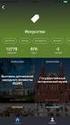 Pi Principy i počítačů čů SOUBOROVÝ SUBSYSTÉM požadavky perzistentní uchovávání dat zvětšení pracovního objemu při zpracování dat dostupnost různými procesy Soubor abstrakce, která umožňuje uložit informace
Pi Principy i počítačů čů SOUBOROVÝ SUBSYSTÉM požadavky perzistentní uchovávání dat zvětšení pracovního objemu při zpracování dat dostupnost různými procesy Soubor abstrakce, která umožňuje uložit informace
Obsah. Úvod... 2. Co je KORG KONTROL Editor?... 2 Požadavky na systém... 2 Instalace... 3
 Obsah Úvod... 2 Co je KORG KONTROL Editor?... 2 Požadavky na systém... 2 Instalace... 3 Instalace pro uživatele Windows... 3 Instalace pro uživatele Mac OS X... 3 Quick start... 4 Spuštění KORG KONTROL
Obsah Úvod... 2 Co je KORG KONTROL Editor?... 2 Požadavky na systém... 2 Instalace... 3 Instalace pro uživatele Windows... 3 Instalace pro uživatele Mac OS X... 3 Quick start... 4 Spuštění KORG KONTROL
TouchPad a klávesnice
 TouchPad a klávesnice Copyright 2006 Hewlett-Packard Development Company, L.P. Microsoft a Windows jsou registrované ochranné známky společnosti Microsoft Corporation v USA. Informace uvedené v této příručce
TouchPad a klávesnice Copyright 2006 Hewlett-Packard Development Company, L.P. Microsoft a Windows jsou registrované ochranné známky společnosti Microsoft Corporation v USA. Informace uvedené v této příručce
O aplikaci Parallels Desktop 7 for Mac
 O aplikaci Parallels Desktop 7 for Mac Parallels Desktop 7 for Mac představuje zásadní upgrade softwaru Parallels pro používání Windows na Macu. O této aktualizaci Parallels Desktop 7 for Mac (sestavení
O aplikaci Parallels Desktop 7 for Mac Parallels Desktop 7 for Mac představuje zásadní upgrade softwaru Parallels pro používání Windows na Macu. O této aktualizaci Parallels Desktop 7 for Mac (sestavení
ORGANIZACE A REALIZACE OPERAČNÍ PAMĚTI
 ORGANIZACE A REALIZACE OPERAČNÍ PAMĚTI 1 Základní rozdělení paměti RAM (takto začalo v PC na bázi 286) 1. konvenční paměť 640 kb, 0h - 9FFFFh (segmenty 0 9) V této oblasti byly spouštěny aplikační programy
ORGANIZACE A REALIZACE OPERAČNÍ PAMĚTI 1 Základní rozdělení paměti RAM (takto začalo v PC na bázi 286) 1. konvenční paměť 640 kb, 0h - 9FFFFh (segmenty 0 9) V této oblasti byly spouštěny aplikační programy
monolitická vrstvená virtuální počítač / stroj modulární struktura Klient server struktura
 IBM PC 5150 MS DOS 1981 (7 verzí) DR DOS, APPLE DOS, PC DOS 1. 3. Windows grafická nástavba na DOS Windows 95 1. operační systém jako takový, Windows XP 2001, podporovány do 2014, x86 a Windows 2000 Professional
IBM PC 5150 MS DOS 1981 (7 verzí) DR DOS, APPLE DOS, PC DOS 1. 3. Windows grafická nástavba na DOS Windows 95 1. operační systém jako takový, Windows XP 2001, podporovány do 2014, x86 a Windows 2000 Professional
Obsah. Kapitola 1 Skříně počítačů 15. Kapitola 2 Základní deska (mainboard) 19. Kapitola 3 Napájecí zdroj 25. Úvod 11
 Obsah Úvod 11 Informace o použitém hardwaru 12 Několik poznámek k Windows 13 Windows XP 13 Windows Vista 13 Kapitola 1 Skříně počítačů 15 Typy skříní 15 Desktop 15 Tower (věžová provedení) 15 Rozměry skříní
Obsah Úvod 11 Informace o použitém hardwaru 12 Několik poznámek k Windows 13 Windows XP 13 Windows Vista 13 Kapitola 1 Skříně počítačů 15 Typy skříní 15 Desktop 15 Tower (věžová provedení) 15 Rozměry skříní
MLE2 a MLE8. Datalogery událostí
 MLE2 a MLE8 Datalogery událostí Zapisovač počtu pulsů a událostí Návod k obsluze modelů MLE2 MLE8 Doporučujeme vytisknout tento soubor, abyste jej mohli používat, když se budete učit zacházet se zapisovačem.
MLE2 a MLE8 Datalogery událostí Zapisovač počtu pulsů a událostí Návod k obsluze modelů MLE2 MLE8 Doporučujeme vytisknout tento soubor, abyste jej mohli používat, když se budete učit zacházet se zapisovačem.
BankKlient. FAQs. verze 9.50
 BankKlient FAQs verze 9.50 2 BankKlient Obsah: Úvod... 3 Instalace BankKlient možné problémy... 3 1. Nejsou instalovány požadované aktualizace systému Windows... 3 2. Instalační program hlásí, že nemáte
BankKlient FAQs verze 9.50 2 BankKlient Obsah: Úvod... 3 Instalace BankKlient možné problémy... 3 1. Nejsou instalovány požadované aktualizace systému Windows... 3 2. Instalační program hlásí, že nemáte
DELTA PANEL pro Windows
 DELTA PANEL pro Windows Verze 2.10 Vzdálený indikační panel provozu pro ústředny ATEUS DELTA pro Windows Návod k používání a instalace 2N spol. s r.o., Modřanská 621, PRAHA 4, 143 12 tel. (02-) 613 01
DELTA PANEL pro Windows Verze 2.10 Vzdálený indikační panel provozu pro ústředny ATEUS DELTA pro Windows Návod k používání a instalace 2N spol. s r.o., Modřanská 621, PRAHA 4, 143 12 tel. (02-) 613 01
Technické prostředky počítačové techniky
 Informatika 2 06 Technické prostředky počítačové techniky Externí paměti 2 Nemagnetická média IS2-4 1 Aktuality ze světa ICT Informační systémy 2 Simulace kyberútoku Projekt Fénix 2 Master boot record
Informatika 2 06 Technické prostředky počítačové techniky Externí paměti 2 Nemagnetická média IS2-4 1 Aktuality ze světa ICT Informační systémy 2 Simulace kyberútoku Projekt Fénix 2 Master boot record
P D S - 5 P. Psychologický diagnostický systém. Instalační manuál. Popis instalace a odinstalace programu Popis instalace USB driverů
 P D S - 5 P Psychologický diagnostický systém Instalační manuál Popis instalace a odinstalace programu Popis instalace USB driverů GETA Centrum s.r.o. 04 / 2012 GETA Centrum s.r.o. Nad Spádem 9/206, 147
P D S - 5 P Psychologický diagnostický systém Instalační manuál Popis instalace a odinstalace programu Popis instalace USB driverů GETA Centrum s.r.o. 04 / 2012 GETA Centrum s.r.o. Nad Spádem 9/206, 147
Externí paměti 1 Feromagnetické
 Technické prostředky počítačové techniky Informační systémy 2 Externí paměti 1 Feromagnetické IS2-4 1 Dnešní info: Informační systémy 2 05 Informační systémy 2 Simulace kyberútoku Novinky Internetu Projekt
Technické prostředky počítačové techniky Informační systémy 2 Externí paměti 1 Feromagnetické IS2-4 1 Dnešní info: Informační systémy 2 05 Informační systémy 2 Simulace kyberútoku Novinky Internetu Projekt
MANUÁL SMART-MQU. 1. Úvod. 2. Fyzické provedení přenosové sítě.
 1. Úvod MANUÁL SMART-MQU Program SMART MQU je určen pro přenos naměřených údajů z ultrazvukového průtokoměru SMART MQU (9500) a MQU 99 firmy ELA,spol. s.r.o.. Přístroj SMART MQU je ultrazvukový průtokoměr
1. Úvod MANUÁL SMART-MQU Program SMART MQU je určen pro přenos naměřených údajů z ultrazvukového průtokoměru SMART MQU (9500) a MQU 99 firmy ELA,spol. s.r.o.. Přístroj SMART MQU je ultrazvukový průtokoměr
Mobilní aplikace Novell Filr Stručný úvod
 Mobilní aplikace Novell Filr Stručný úvod Únor 2016 Podporovaná mobilní zařízení Aplikace Novell Filr je podporována v následujících mobilních zařízeních: Telefony a tablety se systémem ios 8 novějším
Mobilní aplikace Novell Filr Stručný úvod Únor 2016 Podporovaná mobilní zařízení Aplikace Novell Filr je podporována v následujících mobilních zařízeních: Telefony a tablety se systémem ios 8 novějším
DUM 01 téma: Úvod do PowerPointu
 DUM 01 téma: Úvod do PowerPointu ze sady: 03 tematický okruh sady: Tvorba multimediální ze šablony: 09 počítačová grafika určeno pro: 1-4. ročník vzdělávací obor: vzdělávací oblast: číslo projektu: anotace:
DUM 01 téma: Úvod do PowerPointu ze sady: 03 tematický okruh sady: Tvorba multimediální ze šablony: 09 počítačová grafika určeno pro: 1-4. ročník vzdělávací obor: vzdělávací oblast: číslo projektu: anotace:
Uživatelská příručka pro program
 NEWARE Uživatelský manuál Uživatelská příručka pro program ve spojení se zabezpečovacím systémem strana 1 Uživatelský manuál NEWARE strana 2 NEWARE Uživatelský manuál Vaše zabezpečovací ústředna DIGIPLEX
NEWARE Uživatelský manuál Uživatelská příručka pro program ve spojení se zabezpečovacím systémem strana 1 Uživatelský manuál NEWARE strana 2 NEWARE Uživatelský manuál Vaše zabezpečovací ústředna DIGIPLEX
RC-300. U ivatelská pøíruèka. Instalaèní firma: Servisní telefon: Datum Počet stran Číslo dokumentu 11/2003 6 PU-RC-3-01-C
 RC-300 U ivatelská pøíruèka Instalaèní firma: Servisní telefon: Datum Počet stran Číslo dokumentu 11/2003 6 PU-RC-3-01-C 2 RC-300 1. Bezpečnostní pokyny 1.1 Účel příručky Tato příručka je určena pro koncového
RC-300 U ivatelská pøíruèka Instalaèní firma: Servisní telefon: Datum Počet stran Číslo dokumentu 11/2003 6 PU-RC-3-01-C 2 RC-300 1. Bezpečnostní pokyny 1.1 Účel příručky Tato příručka je určena pro koncového
INSTALACE BlueFRITZ! USB
 INSTALACE BlueFRITZ! USB Zkrácený návod k instalaci BlueFRITZ! USB - 1 - 1 Instalace BlueFRITZ! USB BlueFRITZ! USB může být nainstalován na operační systémy Windows XP / Me / 98 a 2000. 1.1 Propojení BlueFRITZ!
INSTALACE BlueFRITZ! USB Zkrácený návod k instalaci BlueFRITZ! USB - 1 - 1 Instalace BlueFRITZ! USB BlueFRITZ! USB může být nainstalován na operační systémy Windows XP / Me / 98 a 2000. 1.1 Propojení BlueFRITZ!
UŽIVATELSKÁ PŘÍRUČKA KLÁVESNICE
 UŽIVATELSKÁ PŘÍRUČKA KLÁVESNICE PŘIPOJENÍ KLÁVESNICE PS/2/USB konektor pro připojení klávesnice je umístěn na zadní straně zařízení. Konektor klávesnice připojte do odpovídající zástrčky. Vždy připojujte
UŽIVATELSKÁ PŘÍRUČKA KLÁVESNICE PŘIPOJENÍ KLÁVESNICE PS/2/USB konektor pro připojení klávesnice je umístěn na zadní straně zařízení. Konektor klávesnice připojte do odpovídající zástrčky. Vždy připojujte
Téma 1: Bitová kopie systému. Téma 1: Bitová kopie systému
 Téma 1: Bitová kopie systému 1 Zadání cvičení 1. Bitová kopie Windows a Sysprep 1.1. Bitová kopie - Spusťte vytváření bitové kopie disku (Zálohování, nečekejte na dokončení a zastavte ji). 1.2. Sysprep
Téma 1: Bitová kopie systému 1 Zadání cvičení 1. Bitová kopie Windows a Sysprep 1.1. Bitová kopie - Spusťte vytváření bitové kopie disku (Zálohování, nečekejte na dokončení a zastavte ji). 1.2. Sysprep
LuxRiot uživatelský manuál verze 1.6.12. Uživatelský manuál Verze 1.6.12. -1-2008, Stasa s.r.o.,pokorného 14, 190 00, PRAHA
 Uživatelský manuál Verze 1.6.12-1- 2008, Stasa s.r.o.,pokorného 14, 190 00, PRAHA LuxRiot je softwarový balík, určený pro sledování a ukládání dat z kamer. Umožňuje přijímat data z IP kamer a video serverů
Uživatelský manuál Verze 1.6.12-1- 2008, Stasa s.r.o.,pokorného 14, 190 00, PRAHA LuxRiot je softwarový balík, určený pro sledování a ukládání dat z kamer. Umožňuje přijímat data z IP kamer a video serverů
